Skorzystaj z nowej funkcji „Odpraw się” w swoim iPhonie, aby powiadomić kontakty, kiedy bezpiecznie dotrzesz do celu
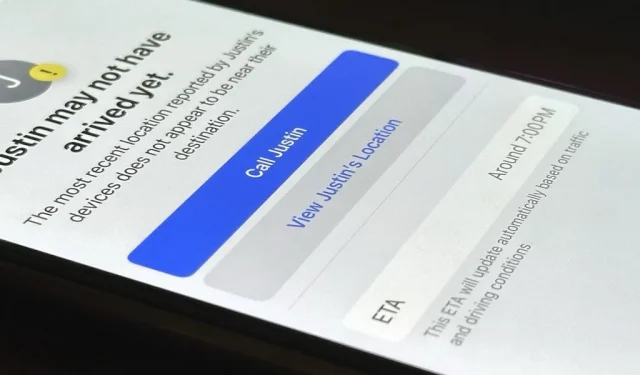
Odprawa to nowa funkcja bezpieczeństwa wbudowana w aplikację Wiadomości, która może automatycznie powiadamiać członka rodziny, przyjaciela, inny kontakt lub grupę w chwili, gdy bezpiecznie dotrzesz do celu, dając im pewność, że wszystko w porządku. Jeśli nigdy nie dotrzesz do miejsca zatrzymania, wyśle im również wskazówki, które pomogą im dowiedzieć się, co poszło nie tak.
To jedna z wielu zmian, które iOS 17 wprowadza do aplikacji Wiadomości i która jest całkowicie odrębna od aplikacji Znajdź mój , ponieważ nie wymaga ciągłego udostępniania lokalizacji.
Zameldowanie zapewnia wygodę udostępniania nie tylko aktualnej lokalizacji, ale także przewidywanego czasu przybycia i szczegółowych informacji o urządzeniu. Masz kontrolę nad tym, ile informacji chcesz udostępnić w automatycznych wiadomościach podczas każdego okresu zameldowania. Pamiętaj o skorzystaniu z opcji Odpraw się przed podróżą lub w jej trakcie, gdy dotrzesz do celu, nie musisz pamiętać o dzwonieniu lub wysyłaniu SMS-ów z informacją, że wszystko jest w porządku. Może również pomóc uratować życie w sytuacji awaryjnej.
Funkcja odprawy ułatwia poinformowanie bliskich, że bezpiecznie dotarłeś do celu, nawet zanim przypomnisz sobie o wysłaniu SMS-a lub zadzwonieniu do nich. Automatycznie udostępni Twoją lokalizację i dane wybranym kontaktom, a Ty będziesz mógł wybrać, które informacje chcesz wysłać.
Krok 1: Wybierz opcję „Zamelduj się” w rozmowie
W aplikacji Wiadomości otwórz rozmowę z osobą lub grupą osób, o których chcesz otrzymywać aktualne informacje. Stuknij przycisk plus (+) po lewej stronie pola tekstowego, wybierz „Więcej” z listy, a następnie stuknij „Zamelduj”. Jeśli chcesz mieć do niego szybszy dostęp, możesz dotknąć i przytrzymać „Zamelduj się”, a następnie przeciągnij i upuść go na pierwszą stronę ulubionych.
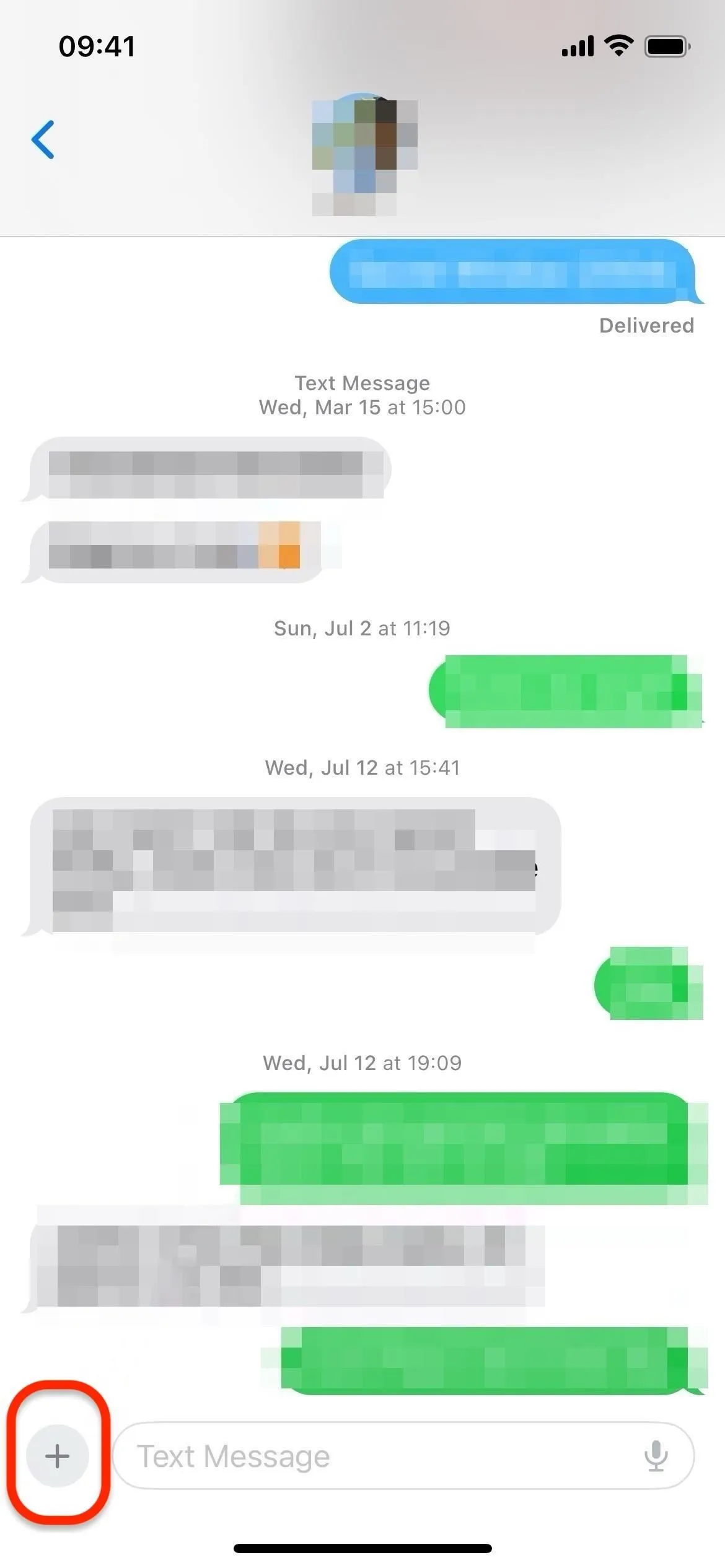
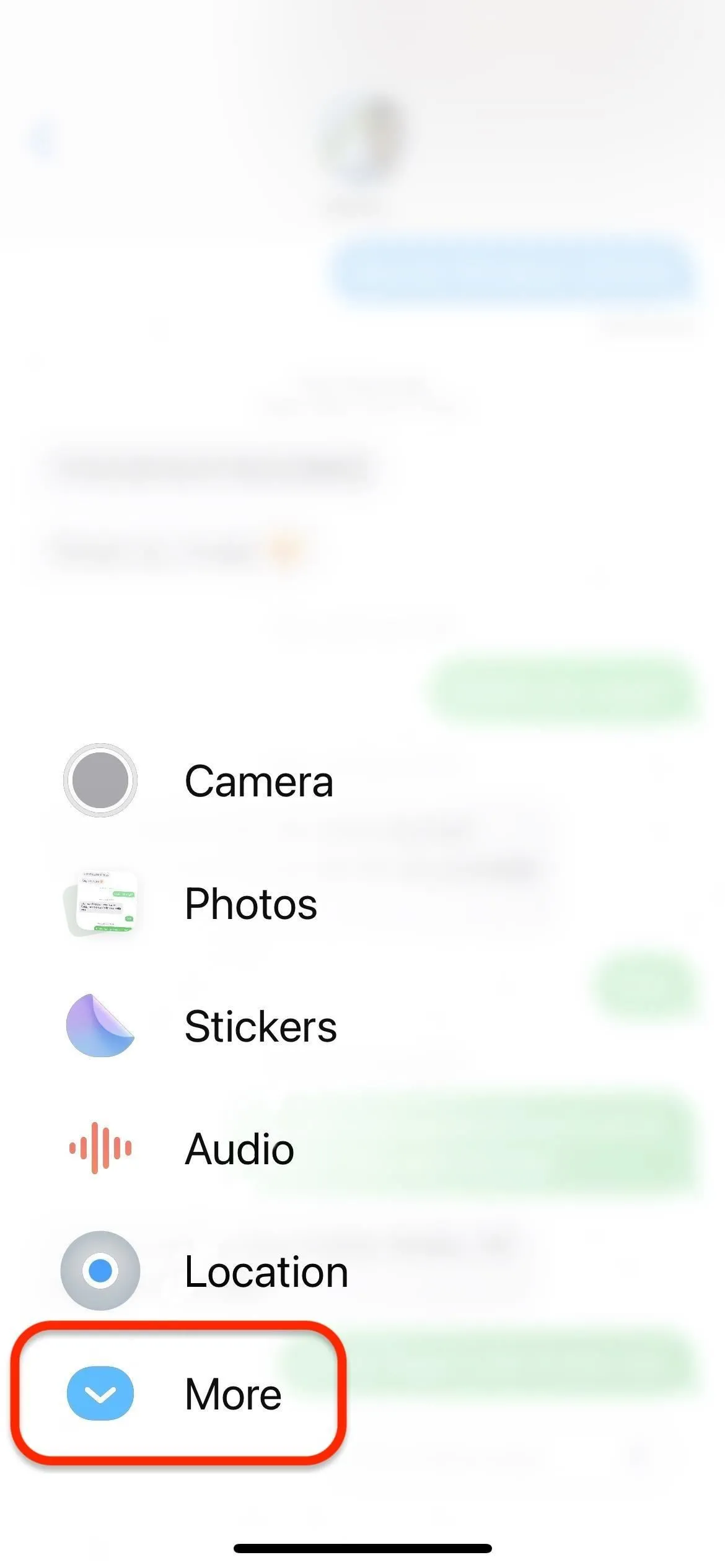
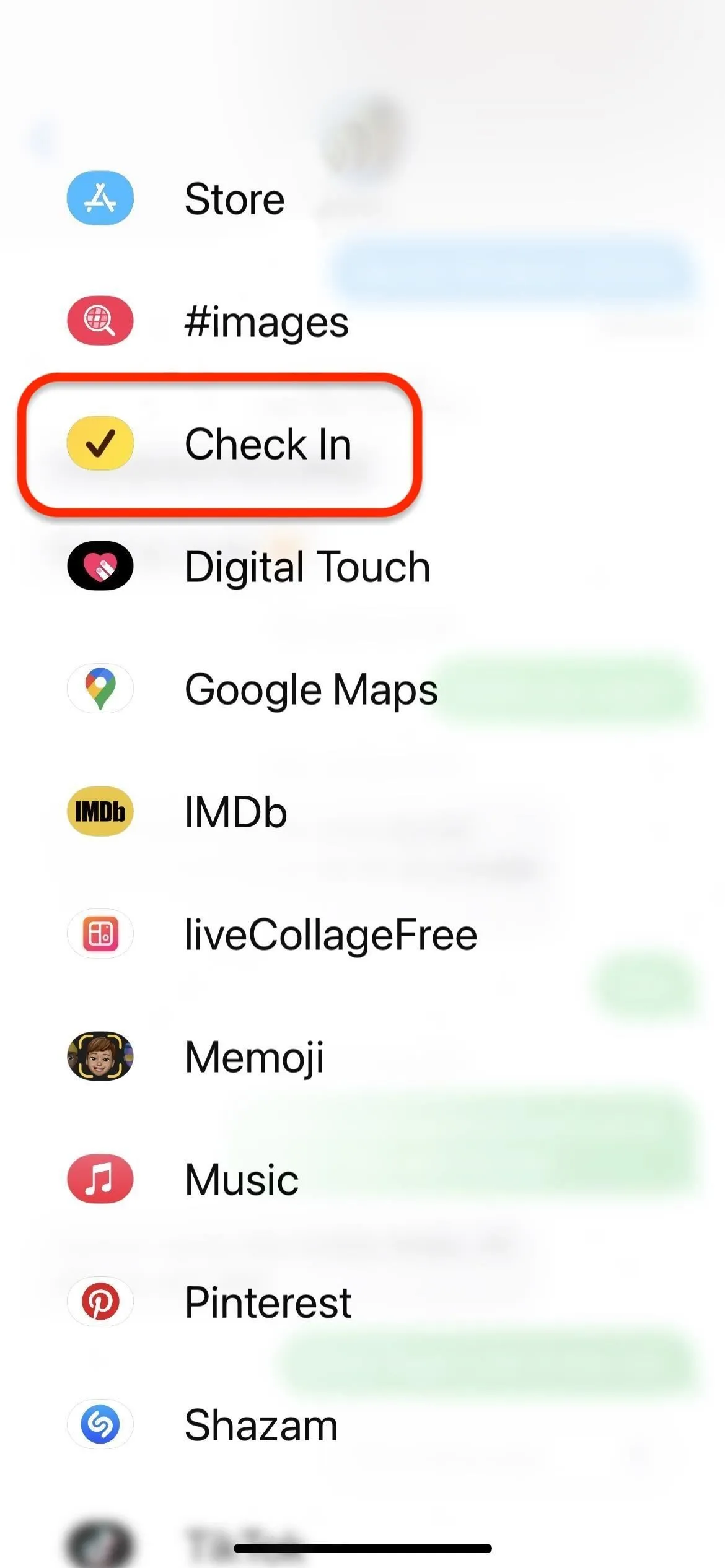
Krok 2: Zobacz instrukcję
Jeśli po raz pierwszy korzystasz z opcji Zamelduj się z kontaktem lub kontaktami, w aplikacji Wiadomości znajdziesz krótki przewodnik wyjaśniający, na czym polega i do czego służy. Kliknij „Kontynuuj”, aby przejść dalej.
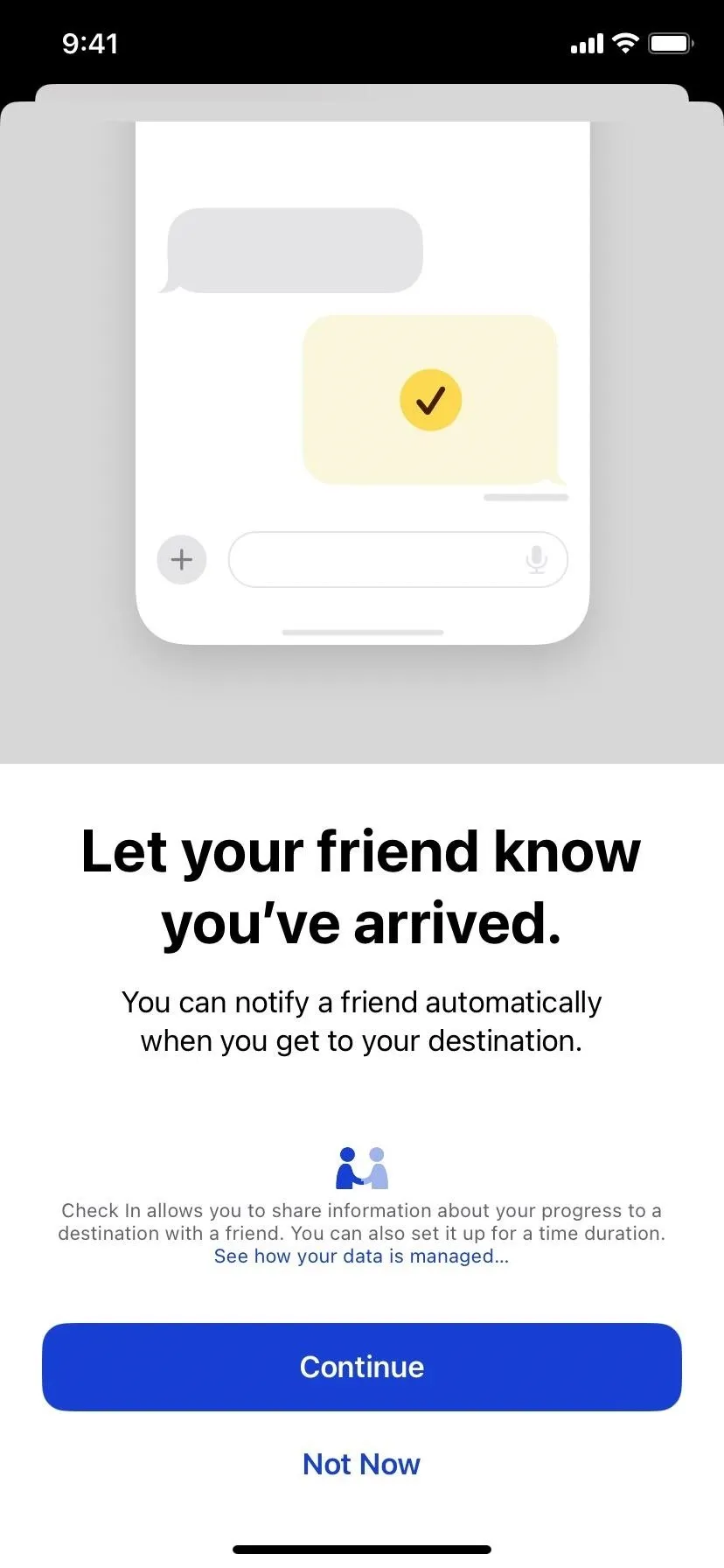
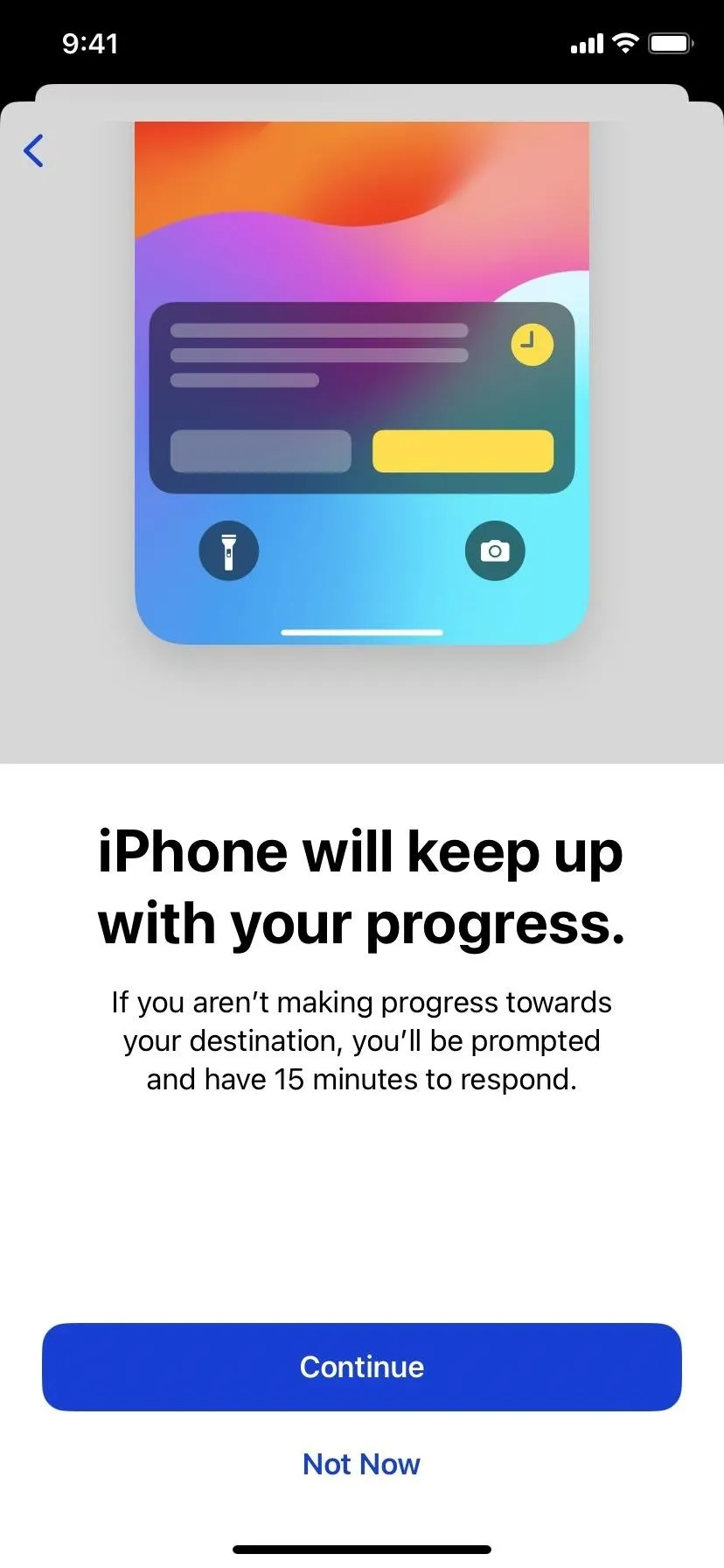
Krok 3: Wybierz, które dane chcesz udostępnić
Jeśli nie wybrałeś jeszcze ilości danych do odprawy, które chcesz udostępnić, gdy nie dotrzesz do celu, możesz to zrobić teraz — w trybie „Ograniczonym” lub „Pełnym”. Każdy zestaw danych będzie korzystał z informacji z Twojego iPhone’a oraz Apple Watch, jeśli go posiadasz.
Informacje te zostaną automatycznie przesłane do wyznaczonego kontaktu lub grupy, ale tylko 15 minut po tym, jak nie odpowiesz na monit odprawy, który wysyła Ci w związku z niepoczynieniem postępów w kierunku miejsca docelowego. Może również wysłać dane, jeśli Twój iPhone jest offline przez dłuższy czas.
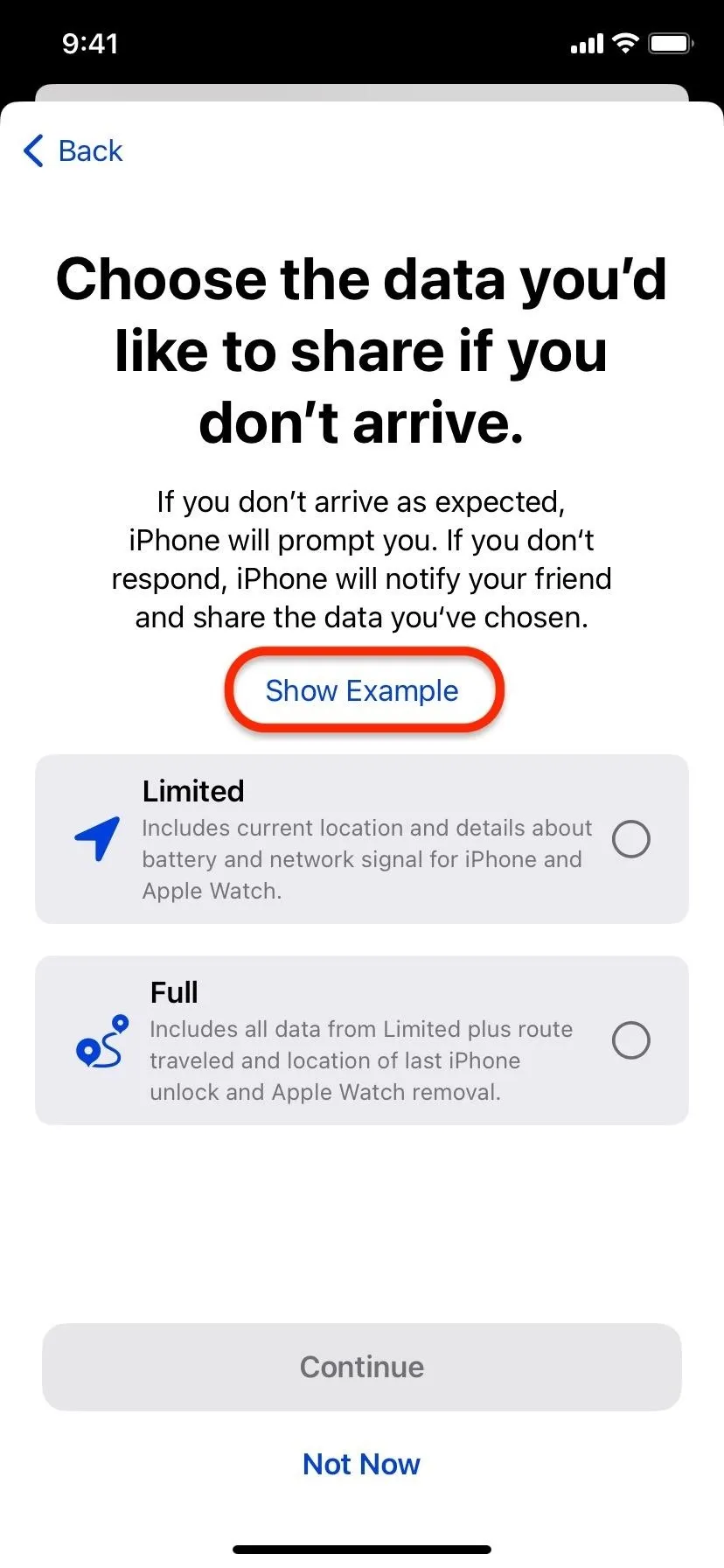
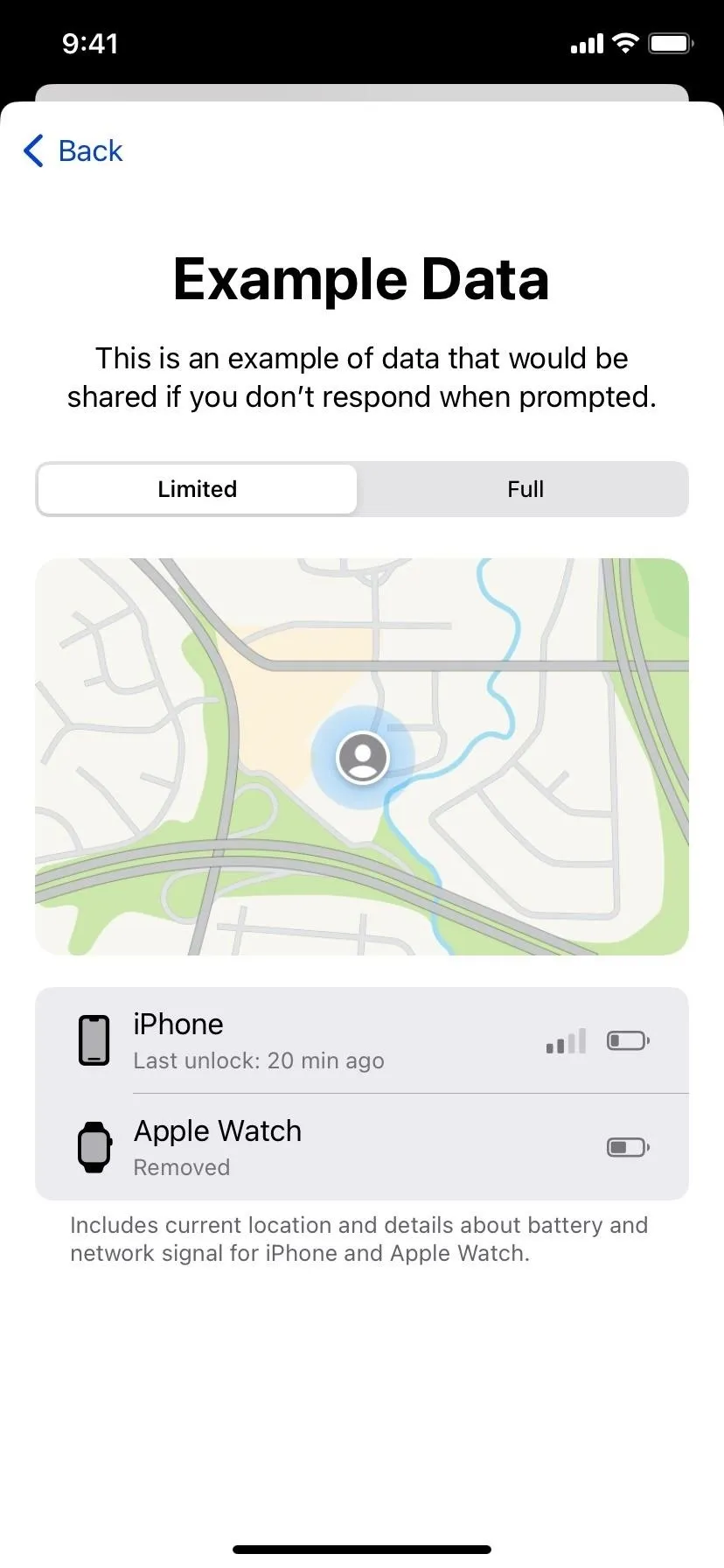
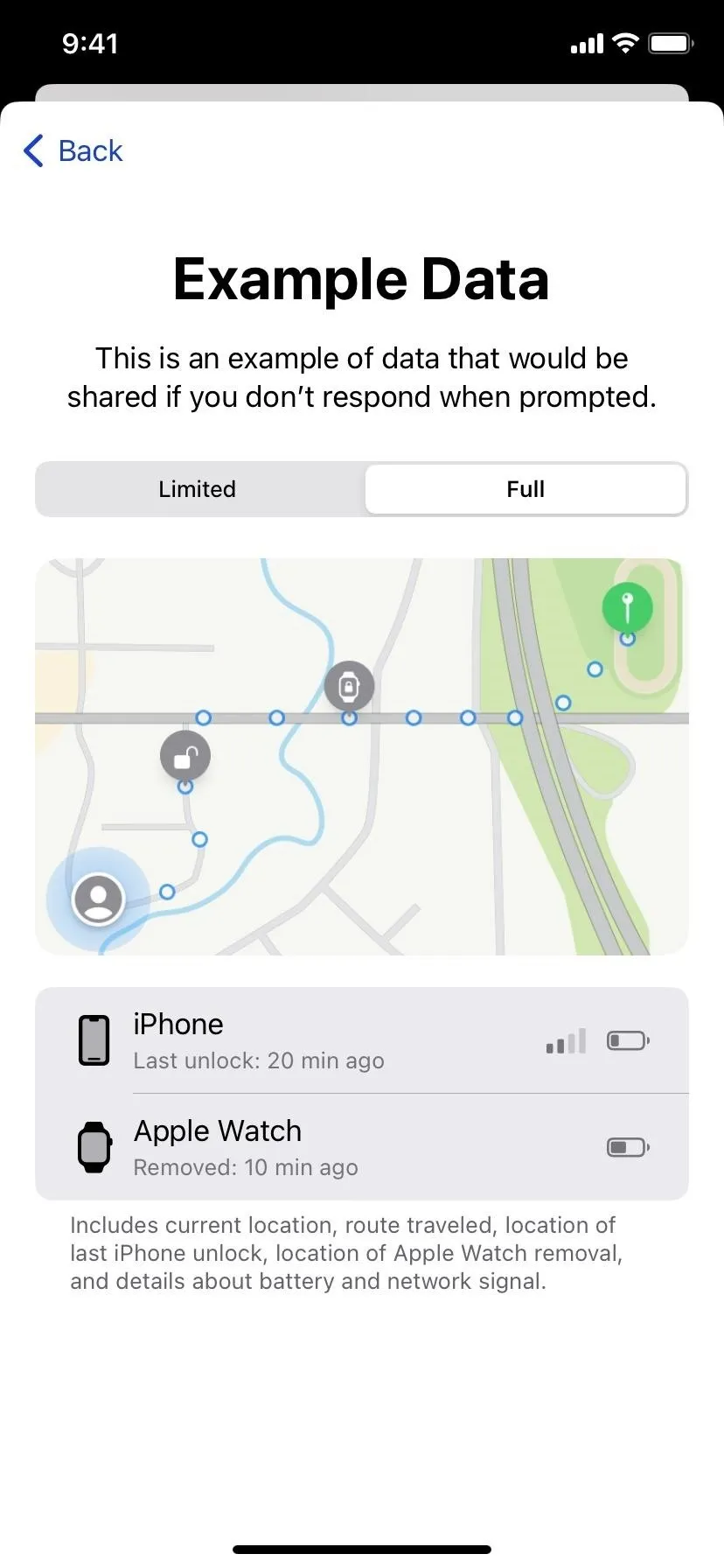
Ograniczone udostępnianie danych:
- Twoja aktualna lokalizacja
- Twój ostatni znany poziom naładowania baterii
- Twój sygnał sieciowy
Pełne udziały danych:
- Twoja aktualna lokalizacja
- Twój ostatni znany poziom naładowania baterii
- Twój sygnał sieciowy
- Trasa, którą przebyłeś
- Lokalizacja ostatniego znanego odblokowania iPhone’a lub usunięcia Apple Watch
Poziom naładowania baterii i sygnał sieci wskazują, czy spóźnisz się z powodu martwego iPhone’a lub zegarka Apple Watch albo złego zasięgu. Wszystkie informacje udostępniane za pośrednictwem funkcji Check In są kompleksowo szyfrowane.
Po wybraniu udostępnionych danych naciśnij przycisk „Kontynuuj”, a następnie wybierz „Wyślij odprawę”, aby załadować odprawę do wersji roboczej.
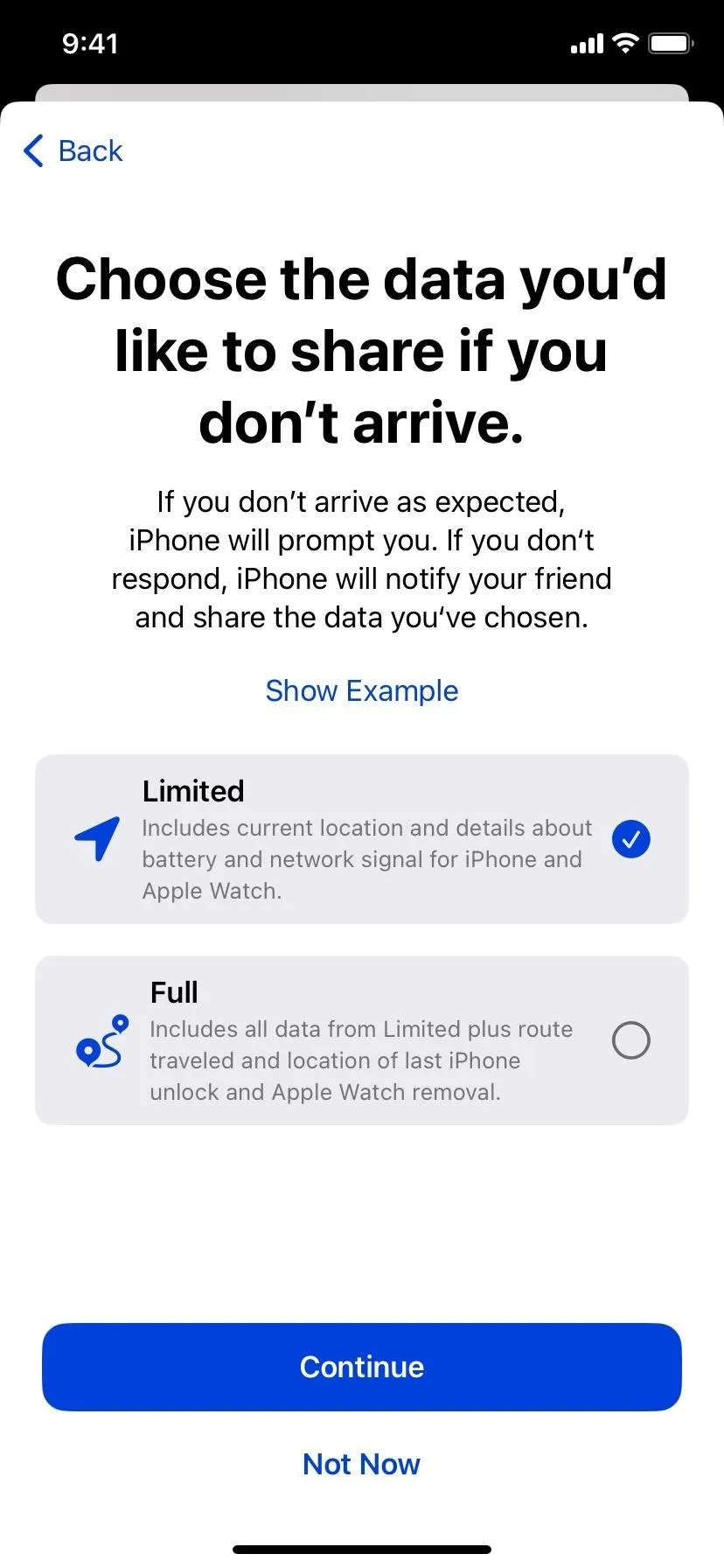
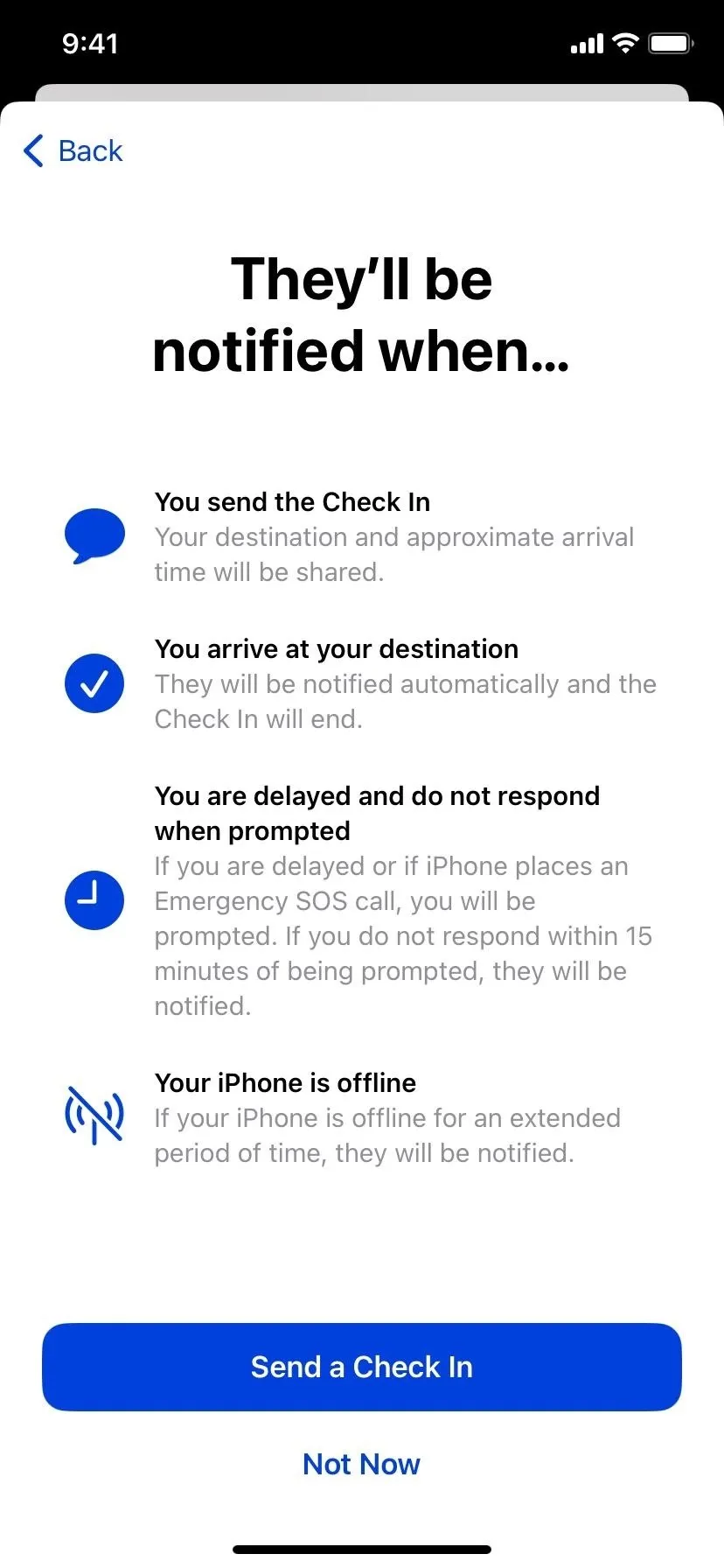
Krok 4: Edytuj informacje dotyczące zameldowania
W polu tekstowym wiadomości zobaczysz pole wyboru. Jeśli druga osoba lub grupa nie korzysta z systemu iOS 17 lub nowszego (lub watchOS 10 lub nowszego), zobaczysz, że funkcja Zameldowanie jest dla niej niedostępna. Jeśli tak, powinieneś zobaczyć lokalizację, do której według niego się wybierasz. Jeśli nie będzie w stanie określić, dokąd się wybierasz, funkcja Check In domyślnie przejdzie w tryb timera, co omówimy w dalszej części tego kroku. Możesz kliknąć „Edytuj”, jeśli lokalizacja jest nieprawidłowa, chcesz dostosować określone szczegóły lub korzystasz z trybu timera.
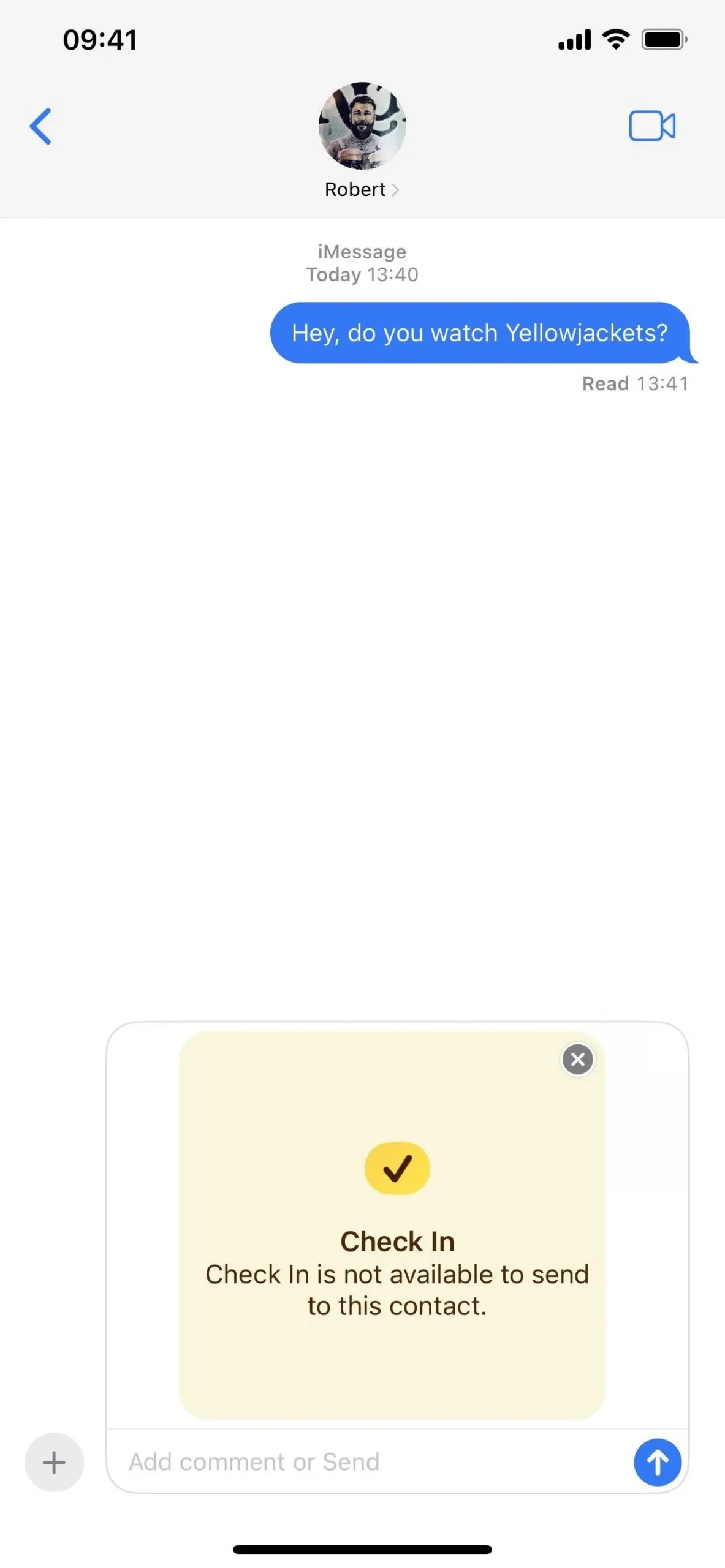
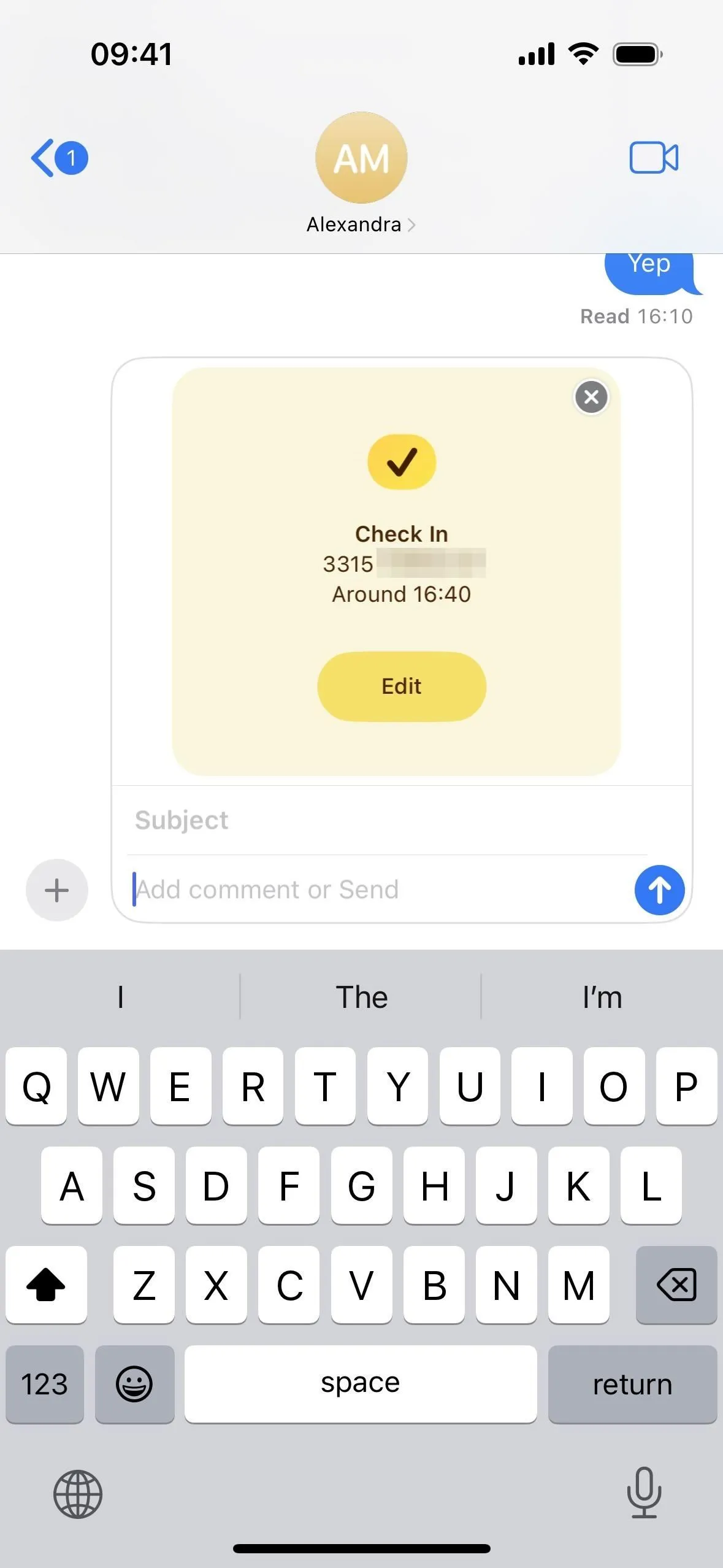
Zmień lokalizację
Na karcie „Kiedy przyjadę” możesz kliknąć „Zmień”, aby wyszukać lokalizację i wybrać nowy punkt zatrzymania. Wybierz lokalizację, a następnie wybierz pomiędzy Małym, Średnim i Dużym promieniem, aby zmienić obwód strefy „Dotarłem”. Naciśnij „Gotowe”, aby zapisać.
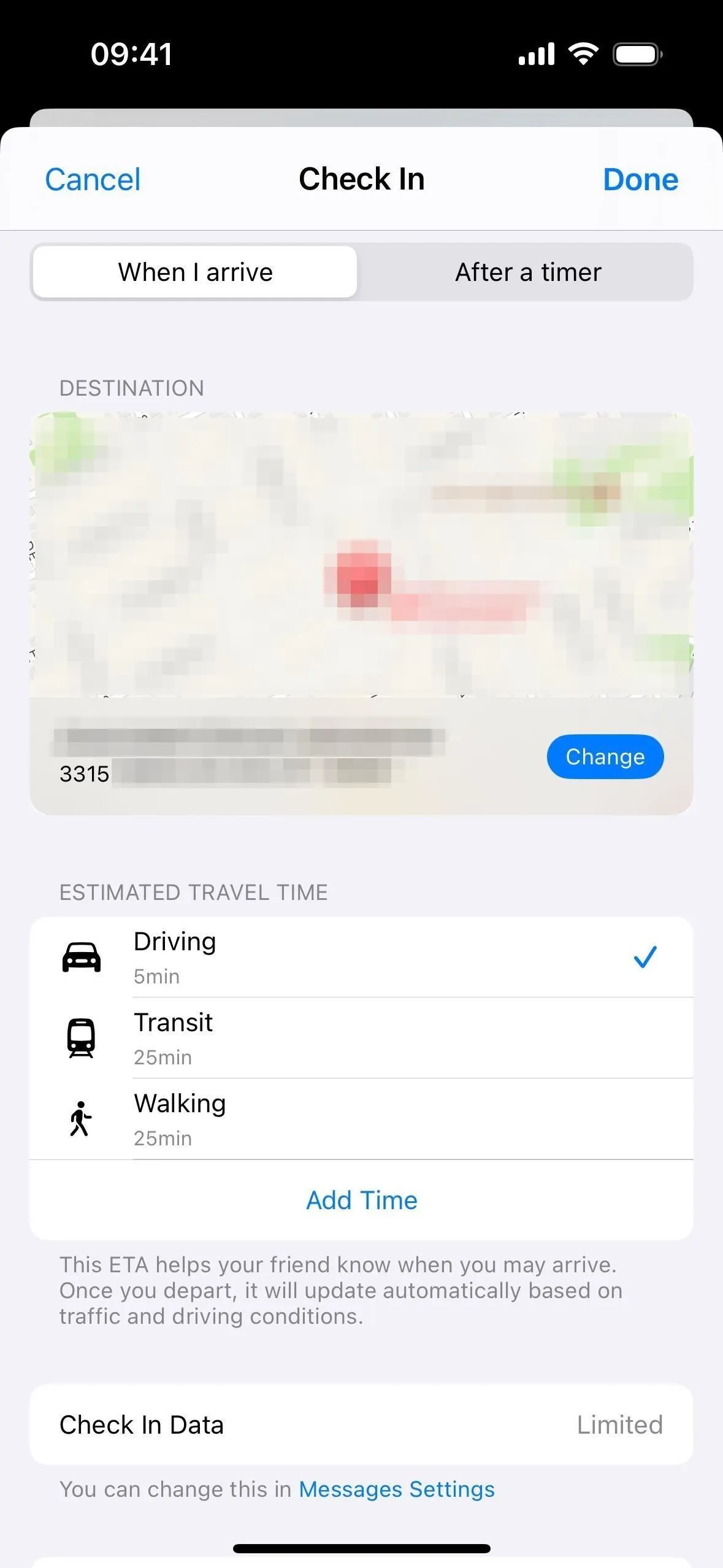
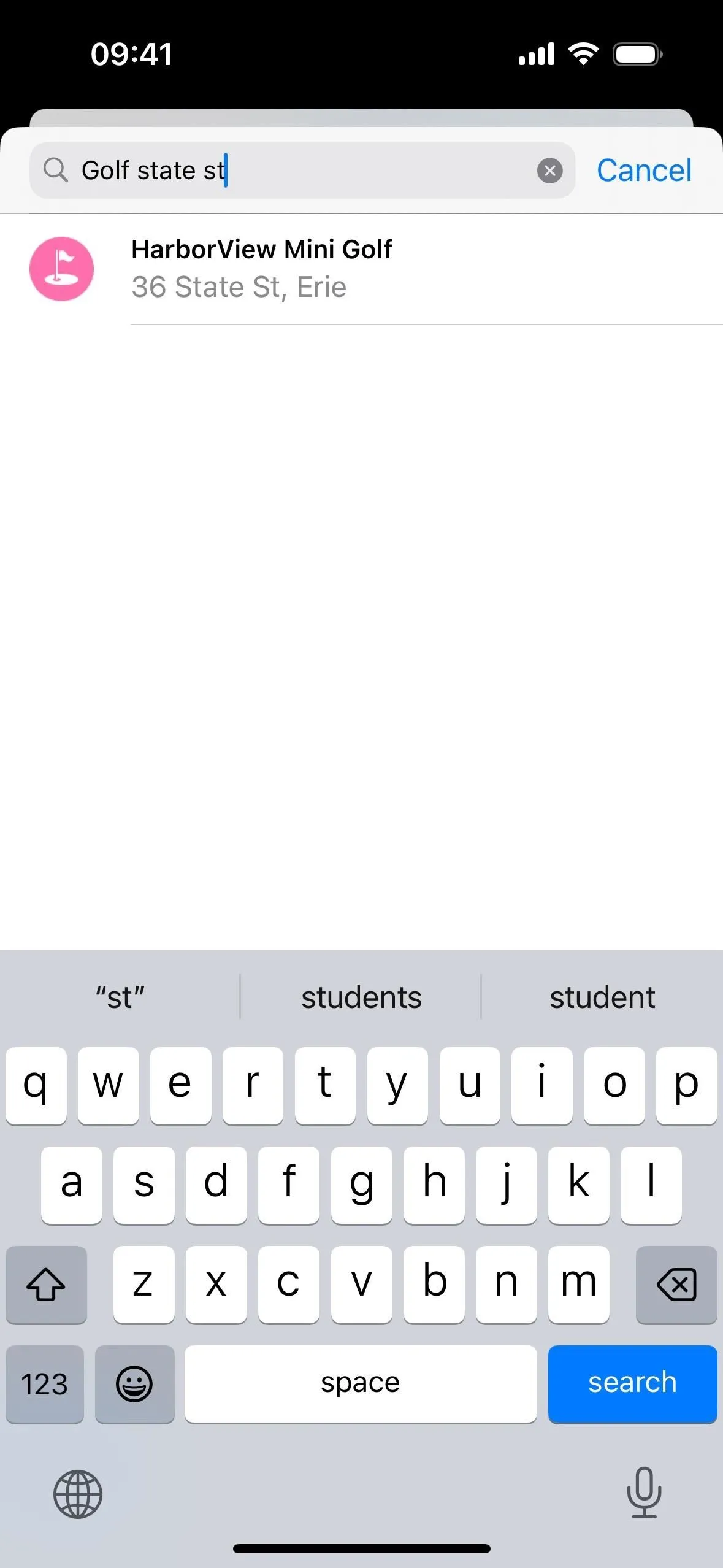
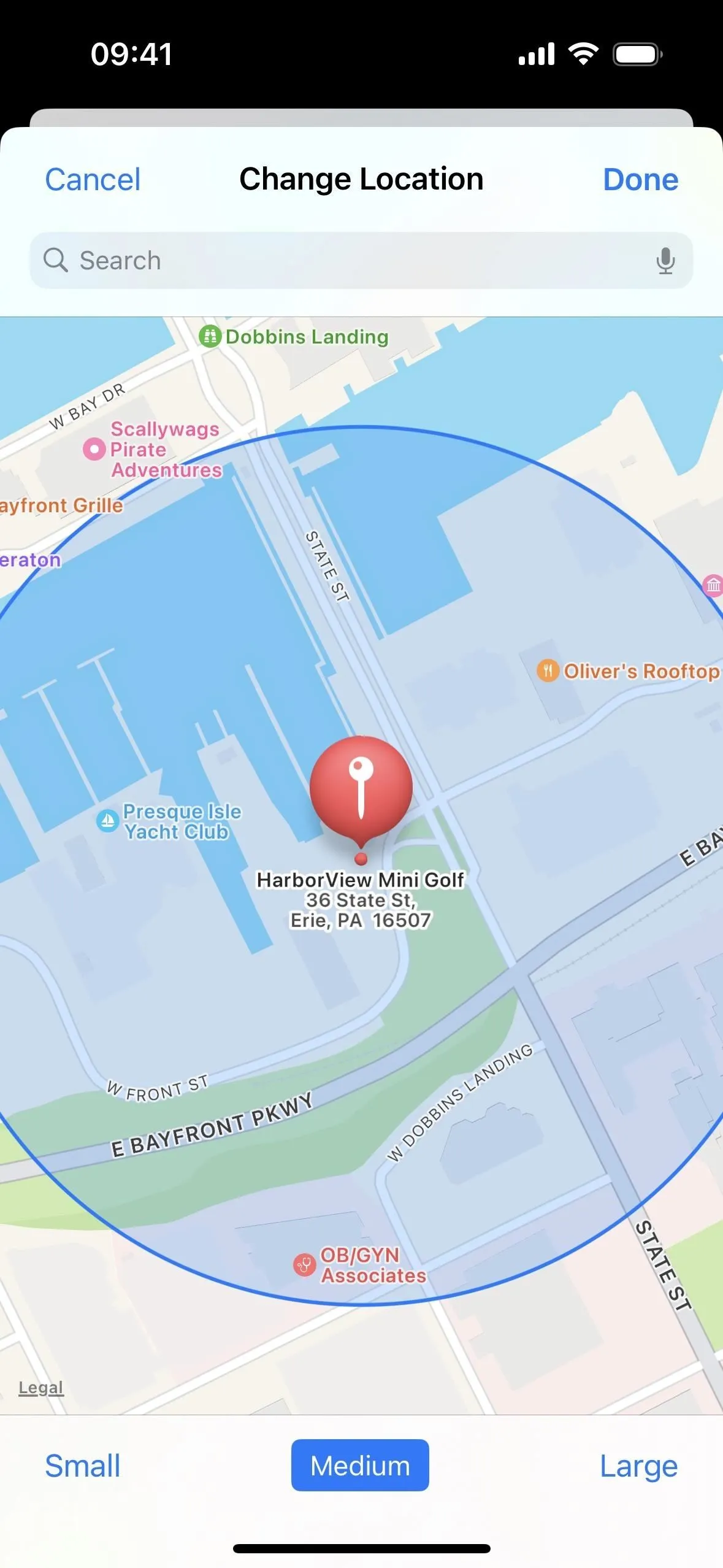
Dodaj czas do swojego ETA
W sekcji „Przewidywany czas podróży” możesz wybrać pomiędzy samochodem, transportem lub piechotą, co odpowiednio dostosowuje szacowany czas przybycia. Możesz także kliknąć „Dodaj czas”, aby ręcznie dodać więcej czasu lub 15, 30 lub 60 minut. Jeśli to konieczne, możesz także usunąć dowolny dodany czas za pomocą przycisku „Usuń dodatkowy czas”.
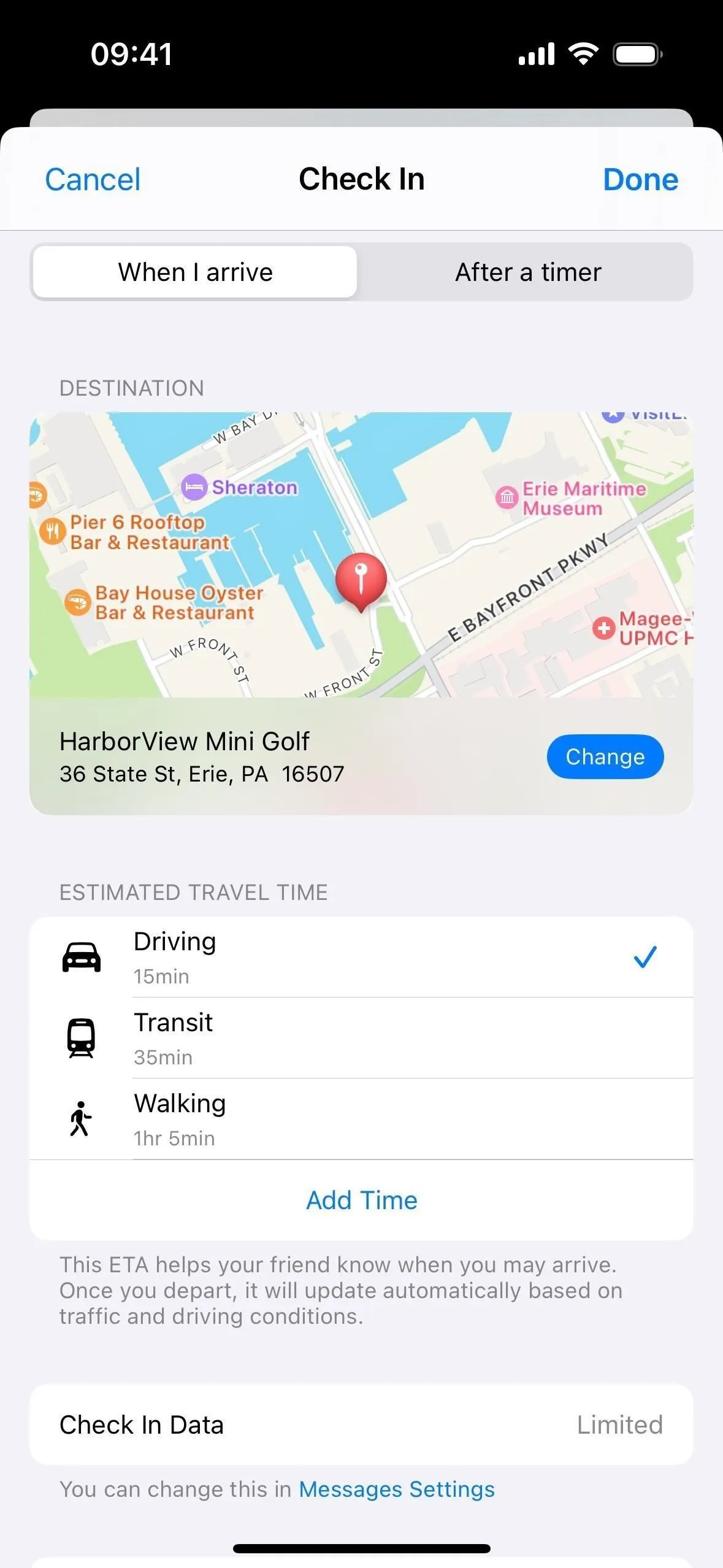
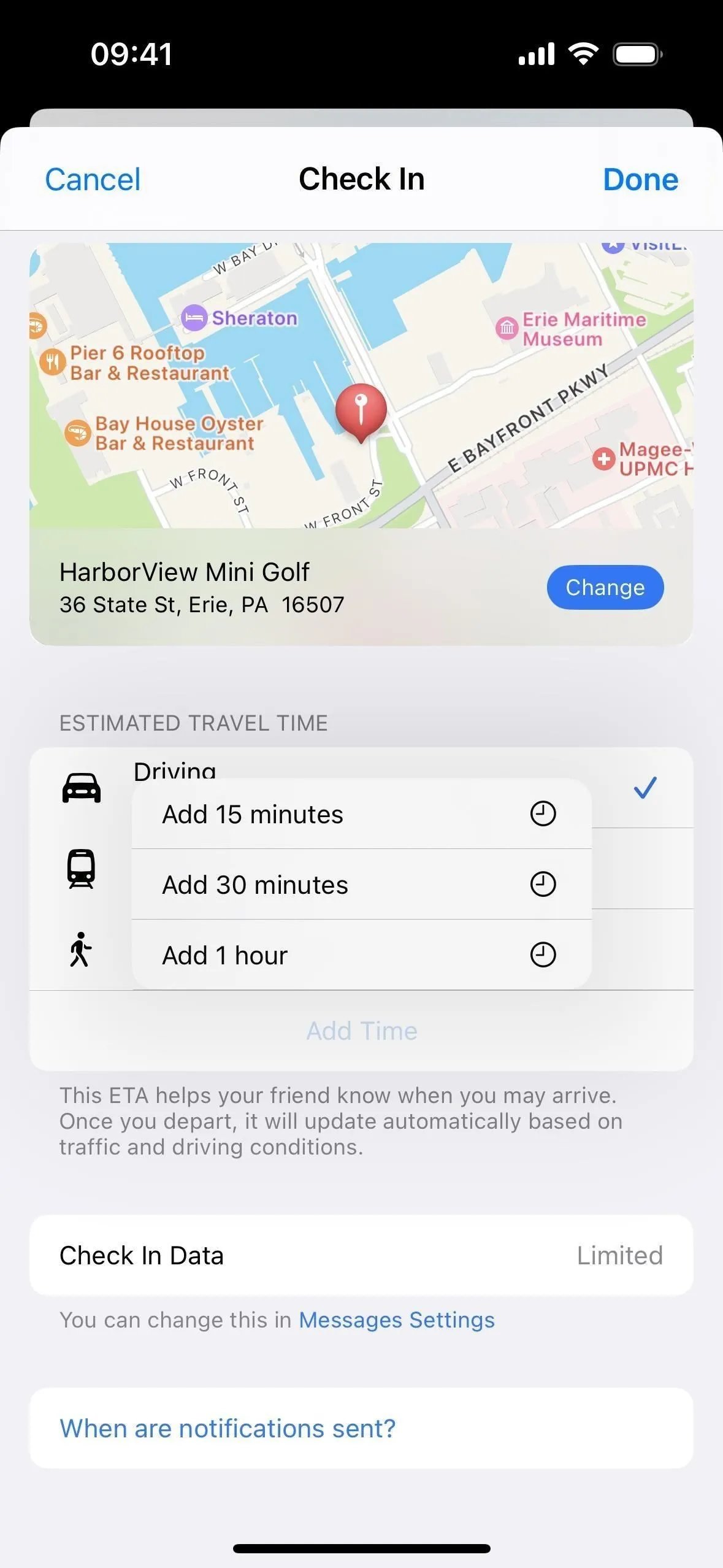

Zamiast tego wybierz timer
Jeśli zamiast przewidywanego czasu dotarcia do konkretnej lokalizacji wolisz ustawić wyznaczony czas, otwórz zakładkę „Po upływie czasu”. Jest to domyślny tryb odprawy, gdy funkcja odprawy nie może automatycznie określić miejsca docelowego. Wybierz czas, po jakim chcesz wygasnąć, zanim funkcja Check In poprosi Cię o odpowiedź.
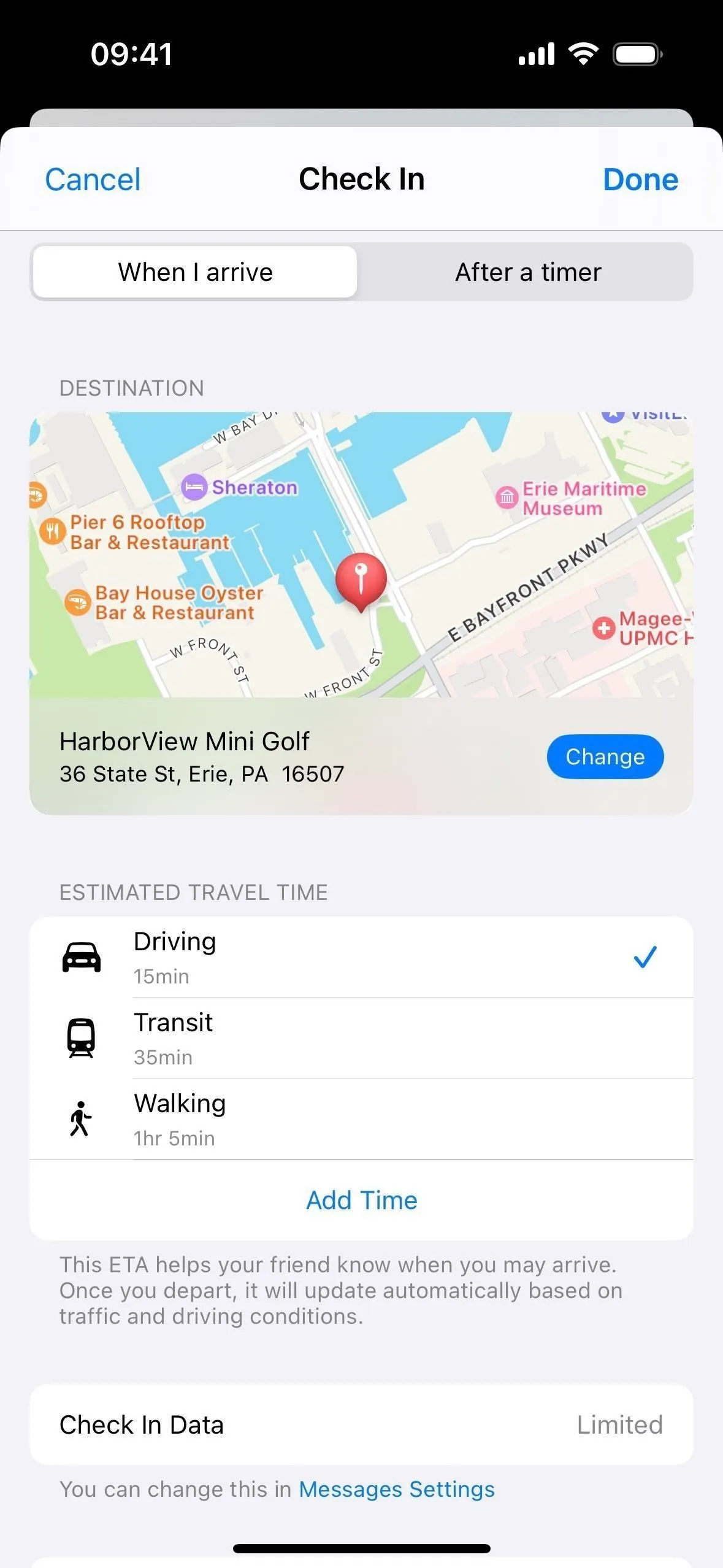
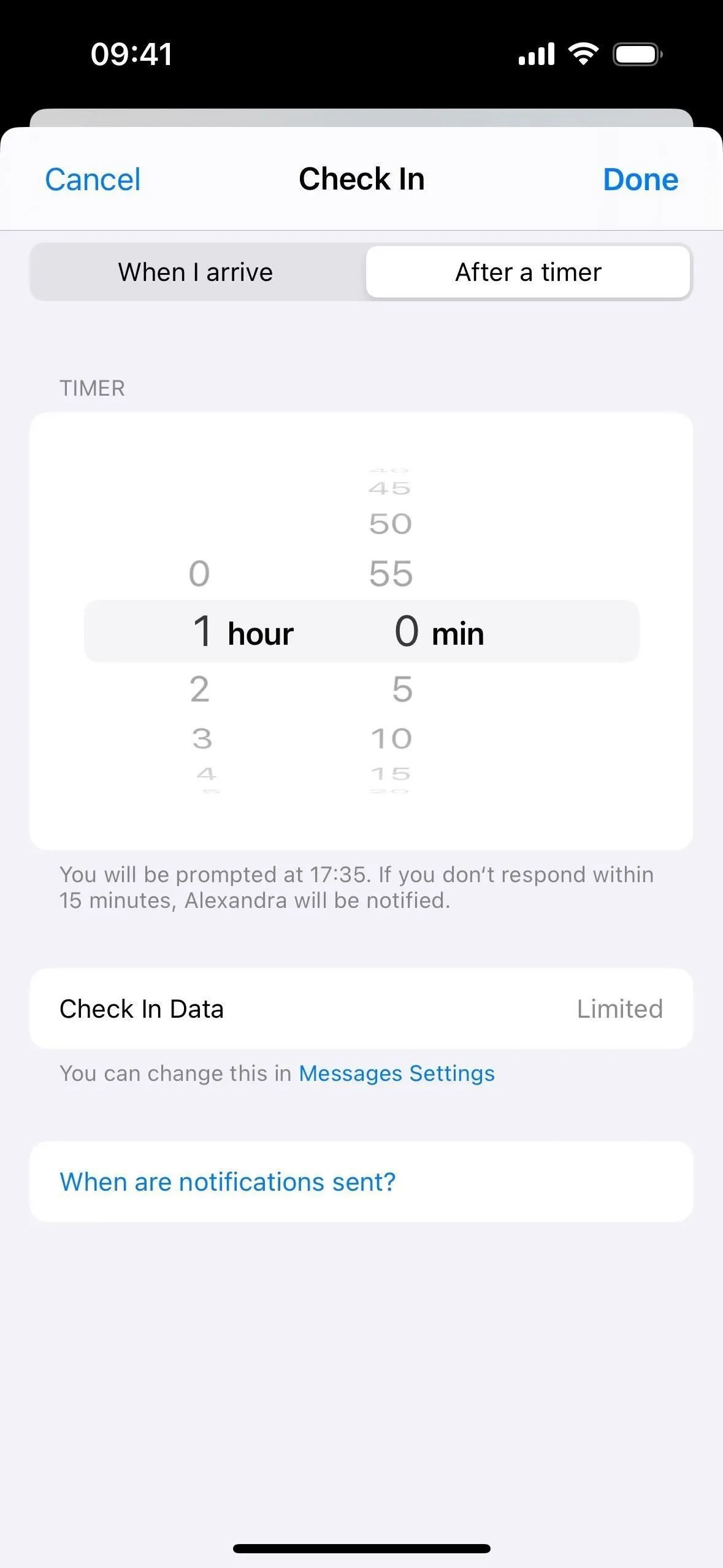
Zmień udostępniane dane
Jeśli chcesz zmienić dane z ograniczonych na pełne, kliknij link „Ustawienia wiadomości”, aby przejść do opcji Ustawienia –> Wiadomości –> Dane. Możesz także odwiedzić tę lokalizację ręcznie.
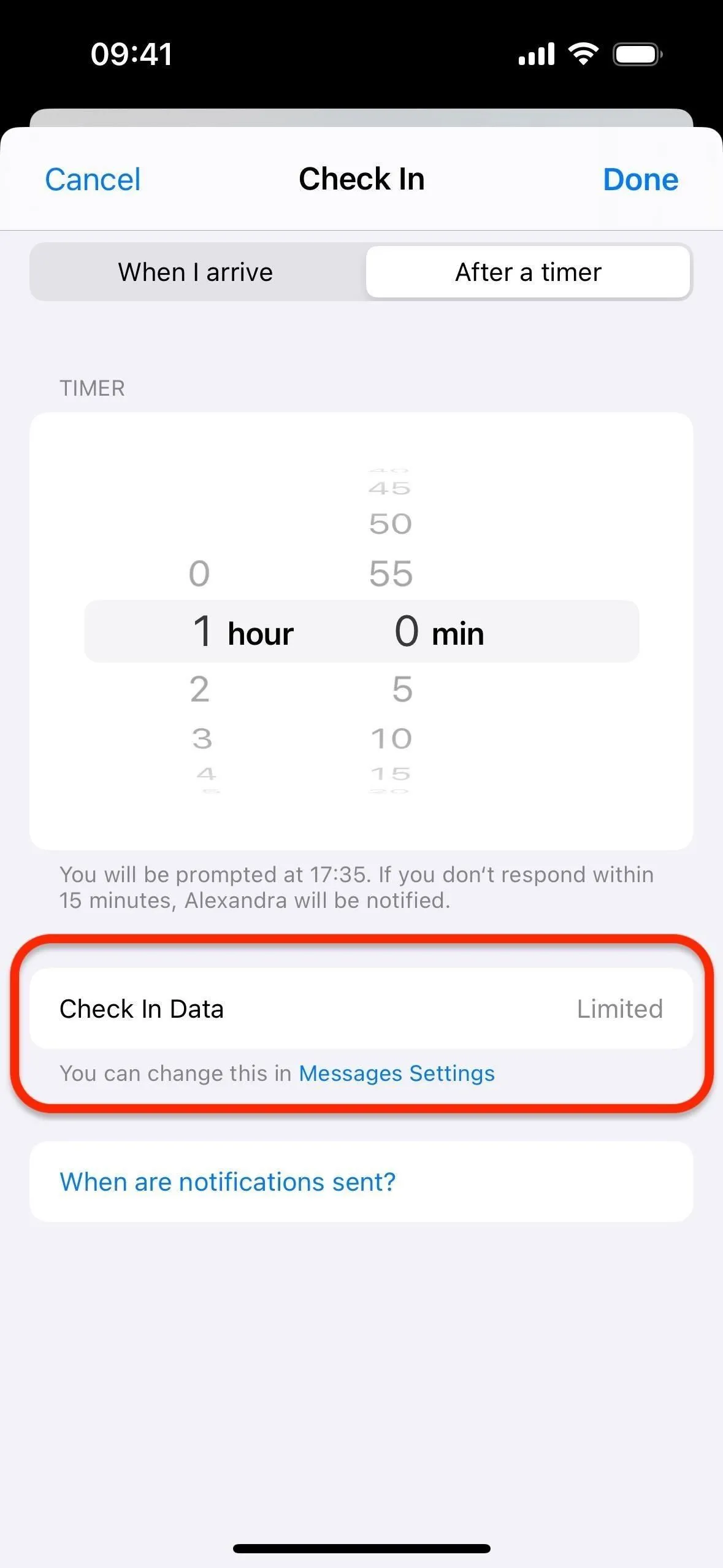
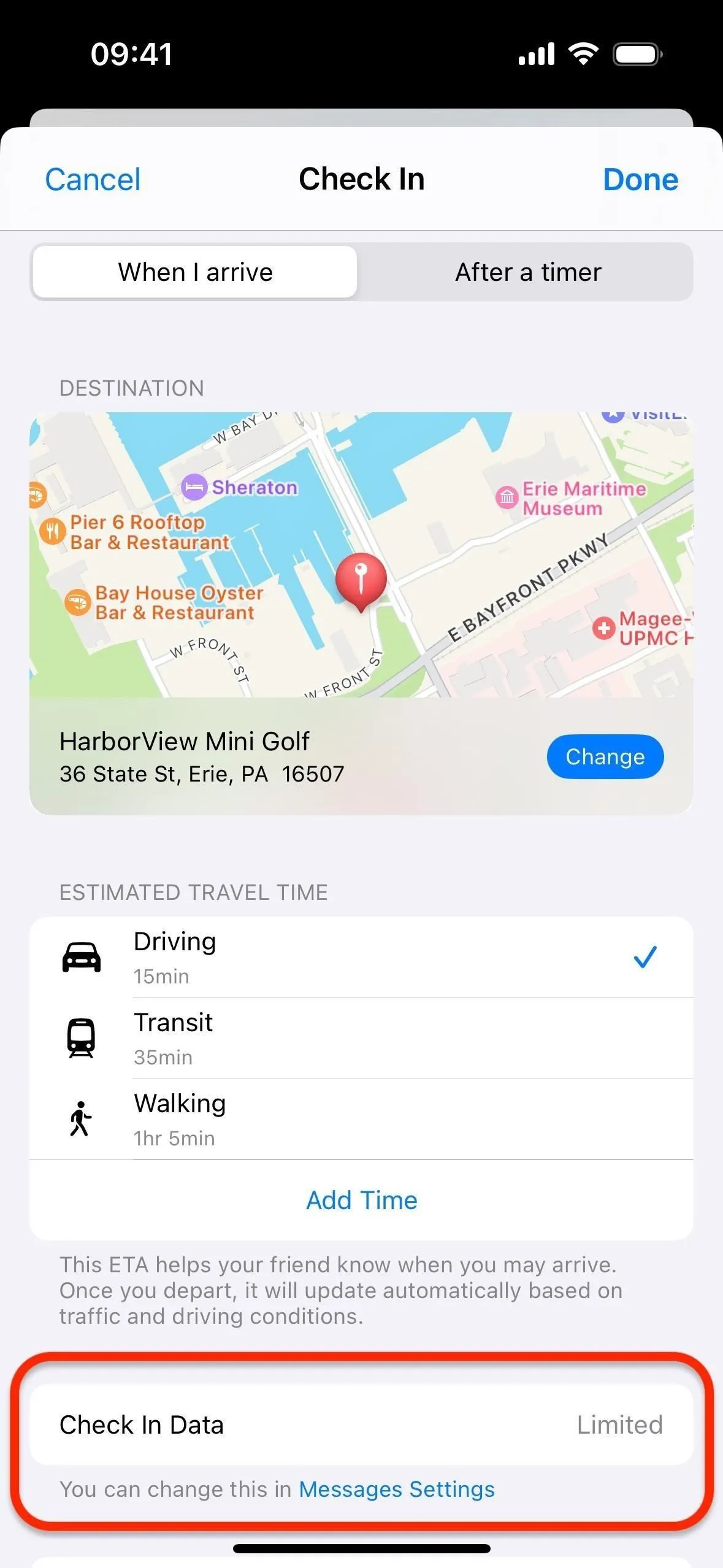
Następnie wybierz opcję „Ograniczona” lub „Pełna”. To będzie Twoja nowa preferencja dla wszystkich wiadomości Zameldowanie w przyszłości – dopóki nie zmienisz jej ponownie.
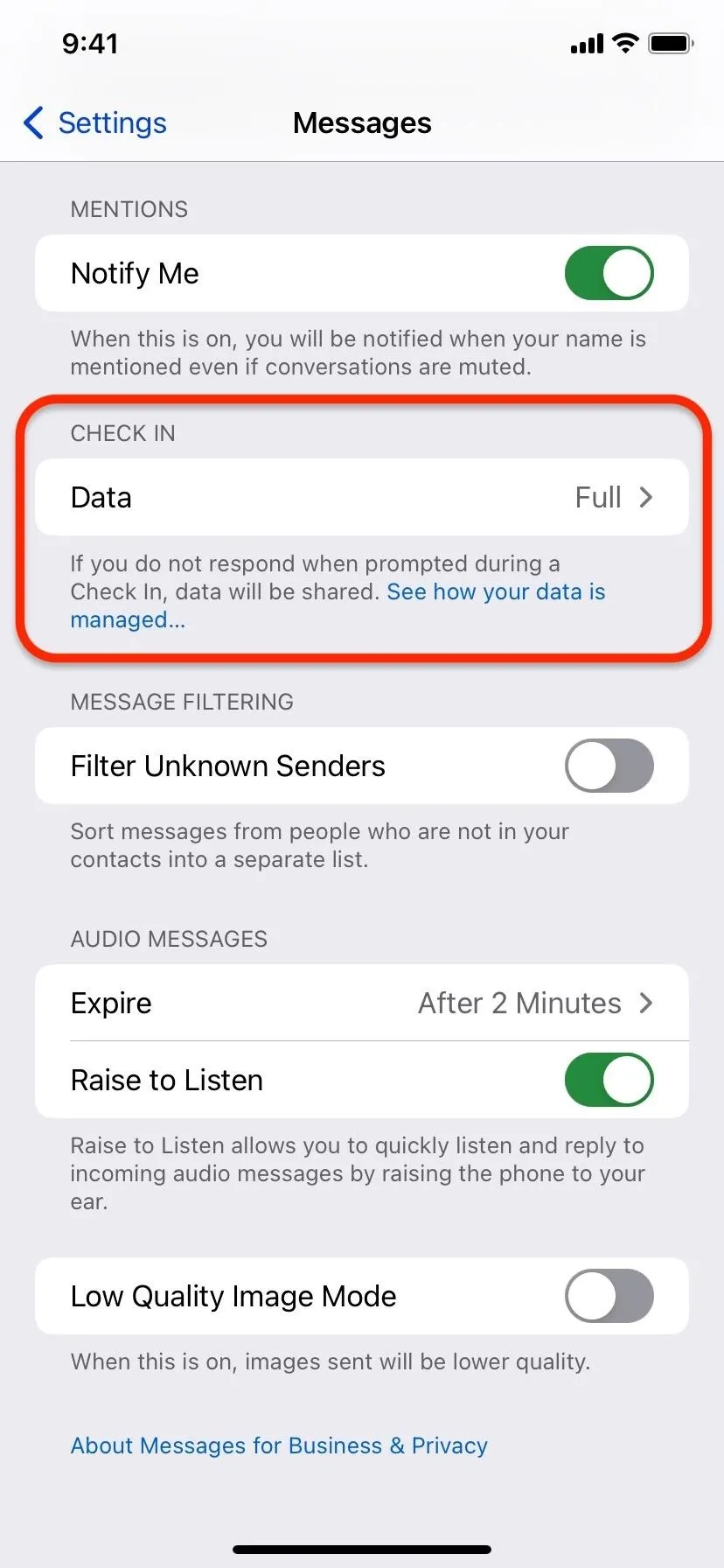
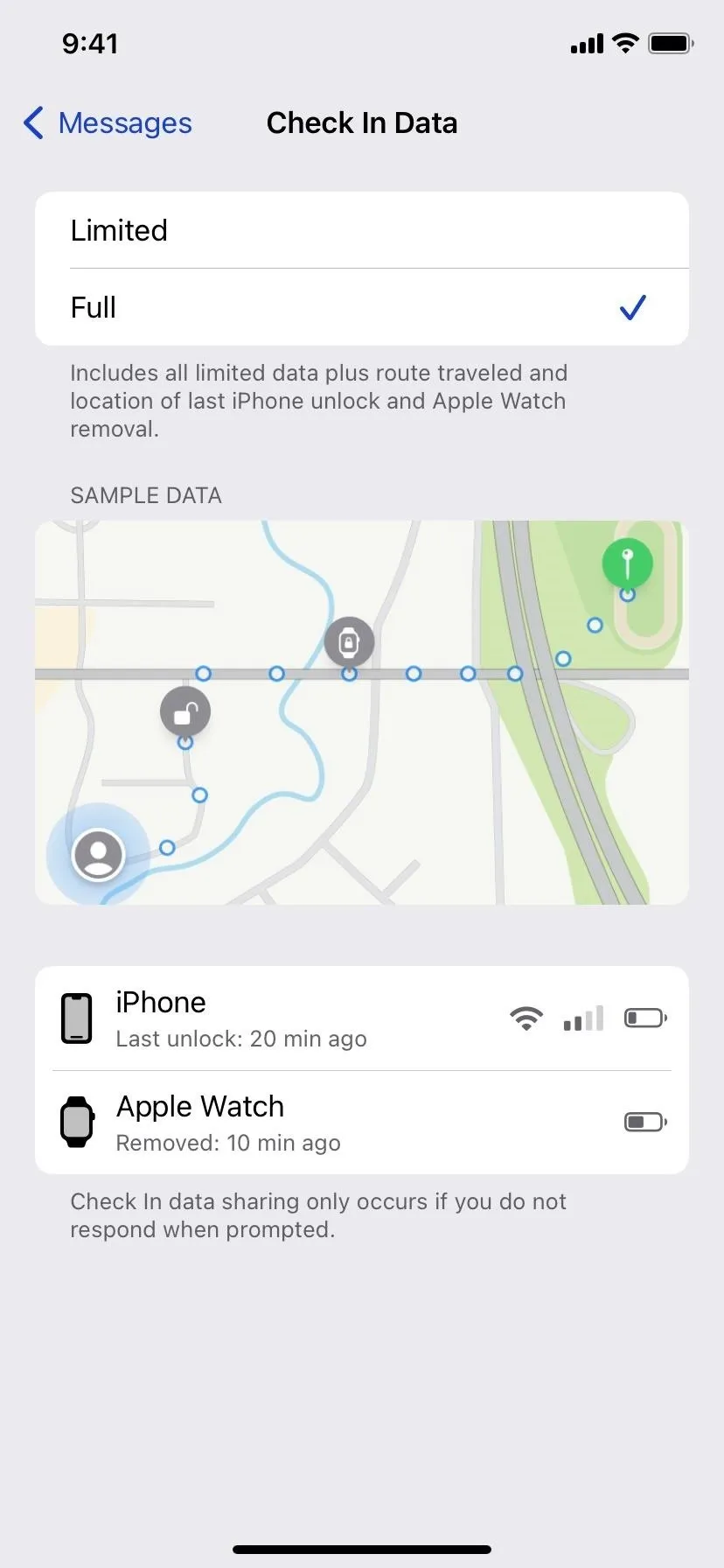
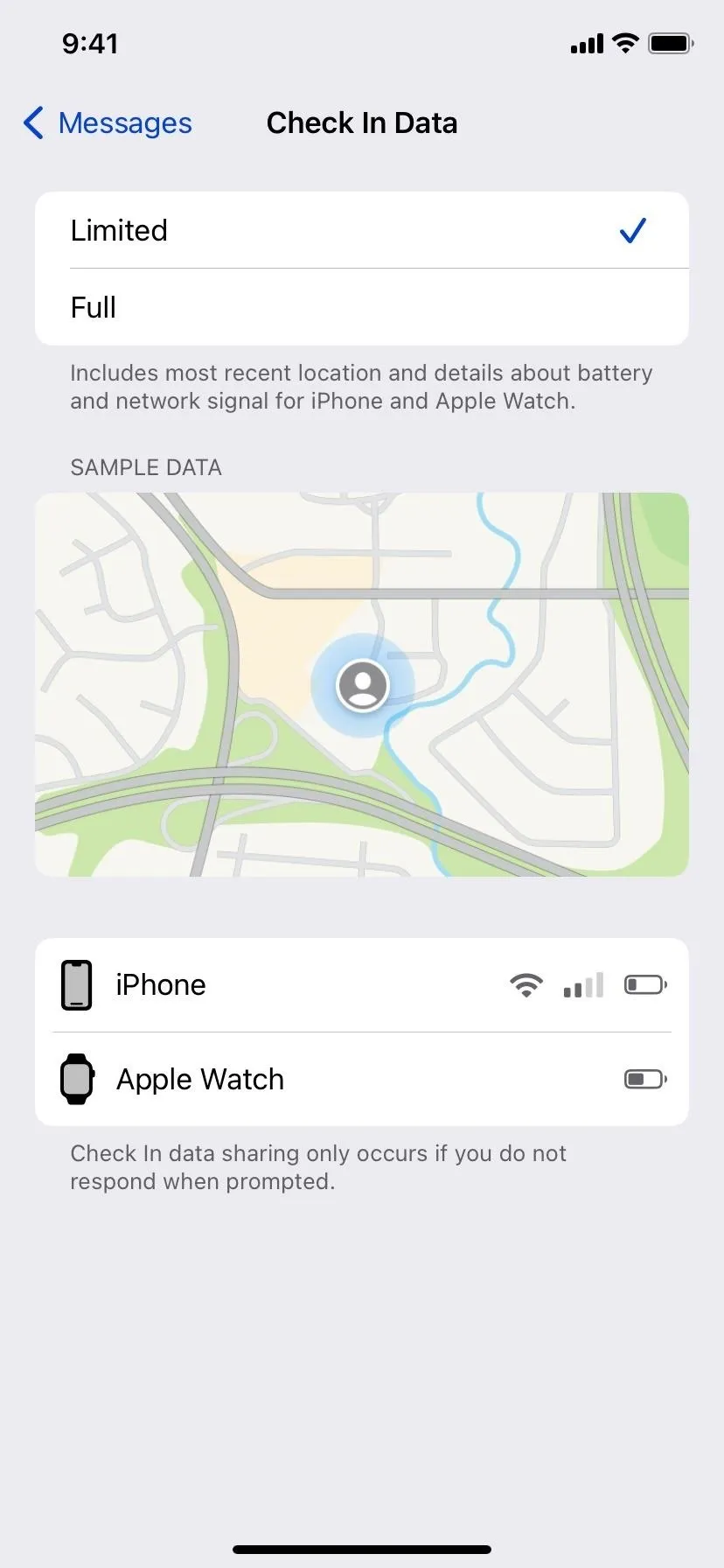
Krok 5: Wyślij odprawę
Gdy tylko się odprawisz, Twój kontakt otrzyma wiadomość zawierającą miejsce docelowe i prawdopodobny czas dotarcia na miejsce. Zostaną również powiadomieni, gdy przybędziesz.
Jeśli ręcznie zakończysz odprawę, osoba ta również zostanie o tym powiadomiona. A jeśli nie odpowiesz na żadne monity po wykonaniu połączenia alarmowego SOS, po wykryciu braku postępu lub po upływie odliczania czasu, a także jeśli Twój iPhone będzie w trybie offline przez dłuższy czas, wybrane dane z wyprzedzeniem zostaną im przesłane.
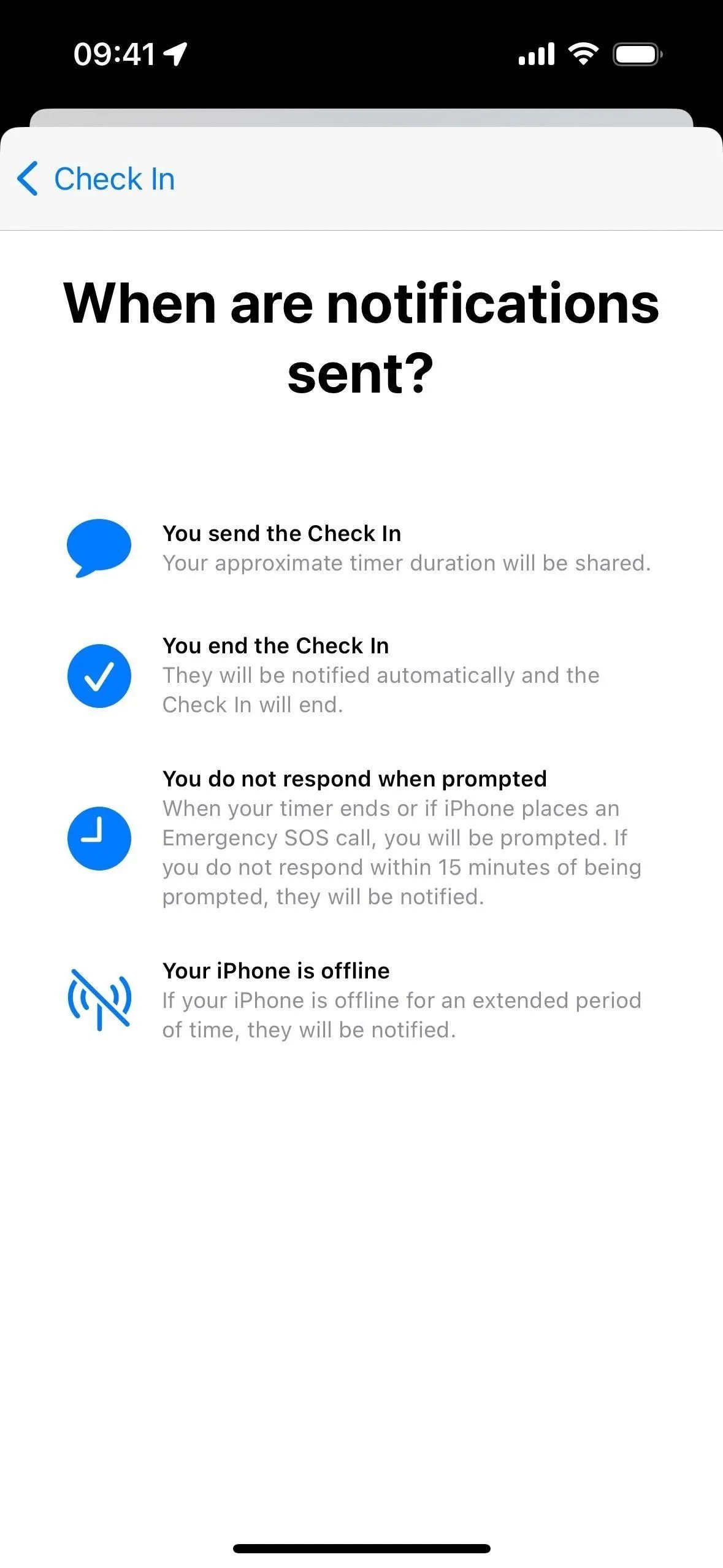
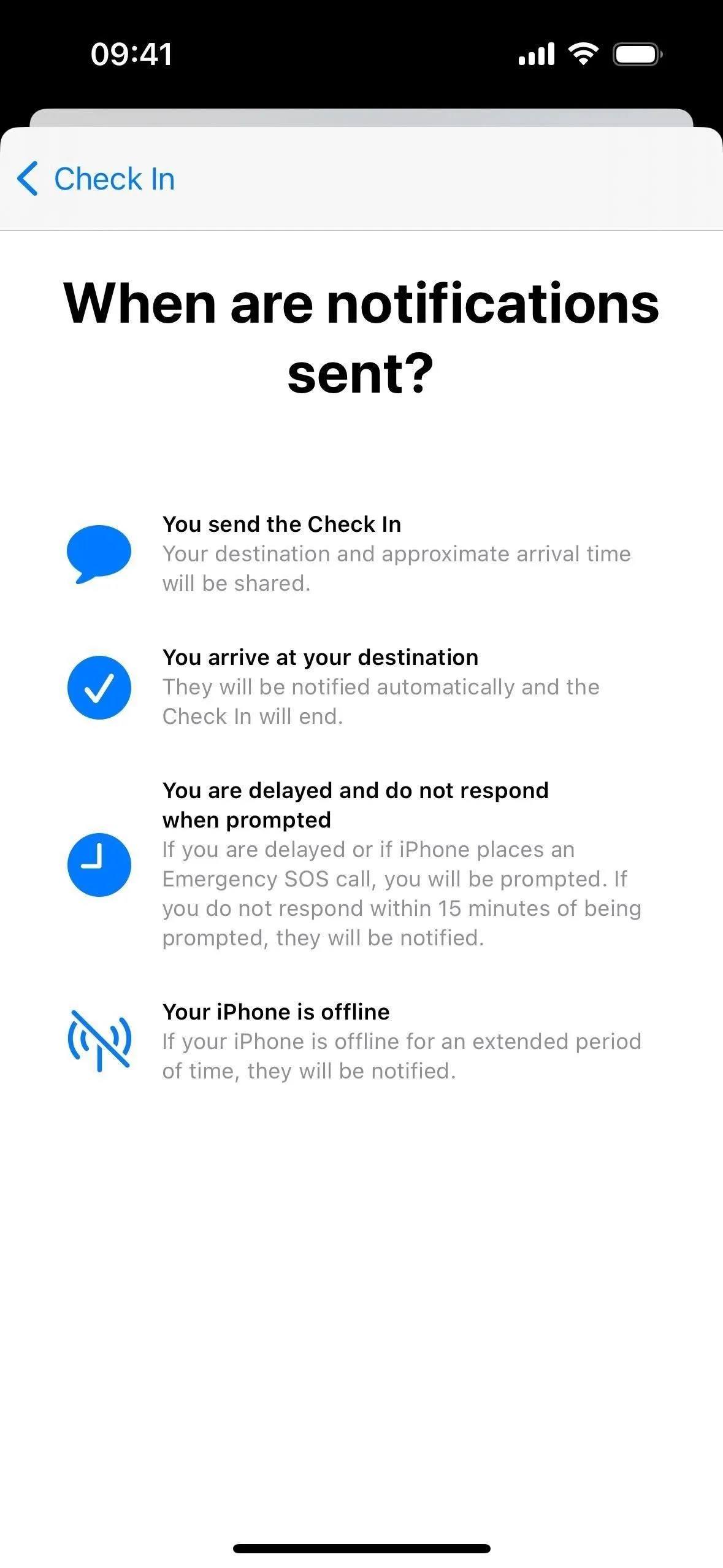
Krok 6: Interakcja z 15-minutowym komunikatem
Zameldowanie możesz zobaczyć jako aktywność na żywo na ekranie blokady oraz w Centrum powiadomień. W tym miejscu możesz zakończyć odprawę, dodać więcej czasu lub wyświetlić szczegóły. Powinieneś otrzymać powiadomienie, gdy pojawi się pierwszy monit i rozpocznie się 15 minut, a także inne po spadku poniżej 10 i 5 minut.
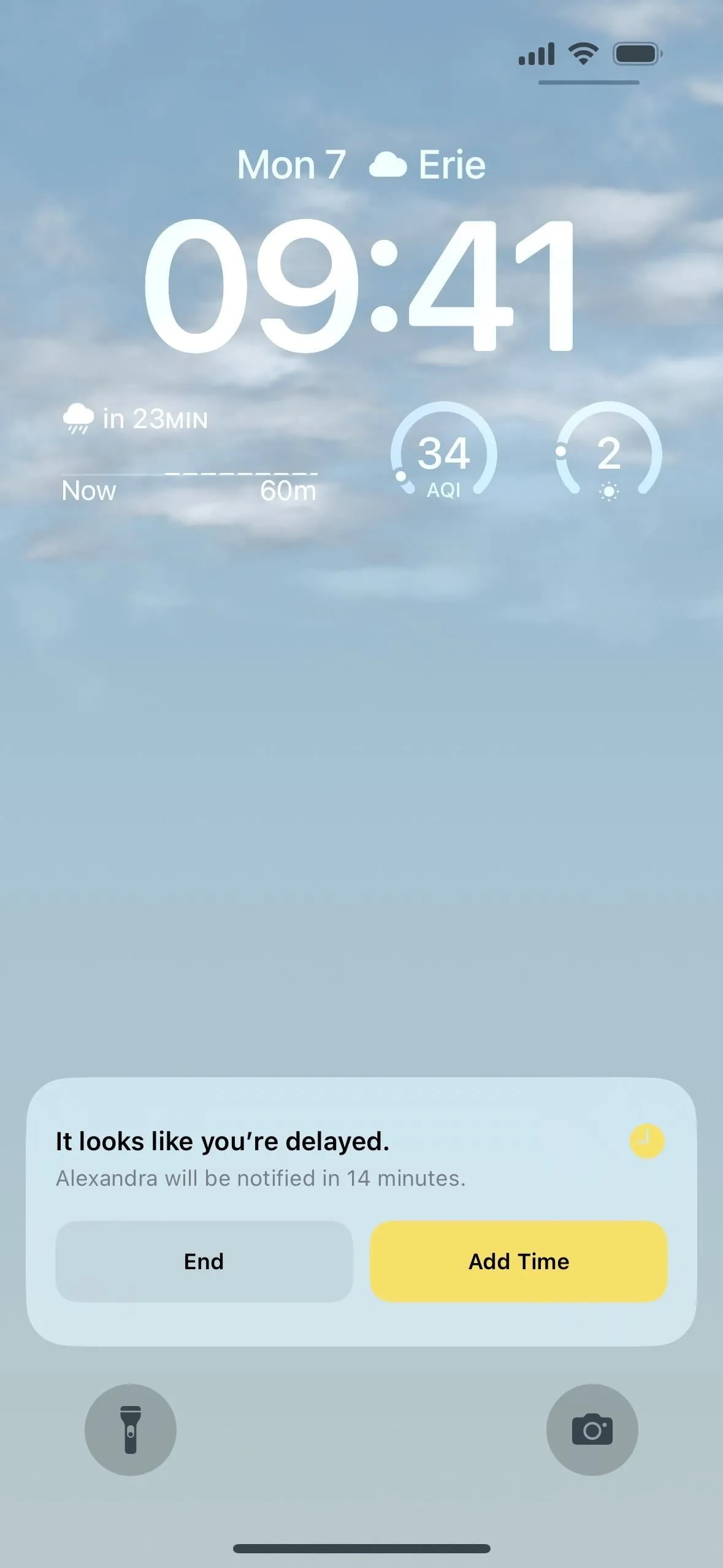
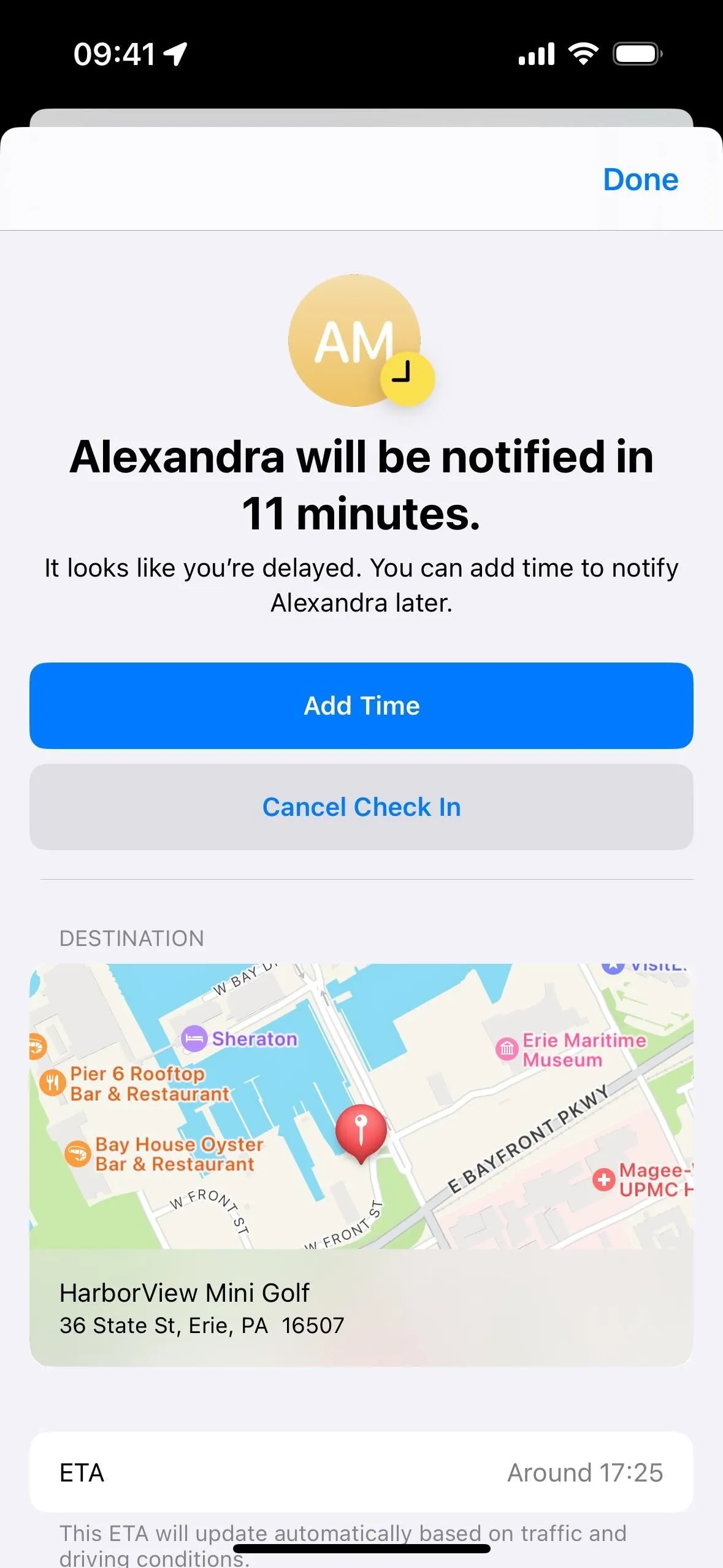
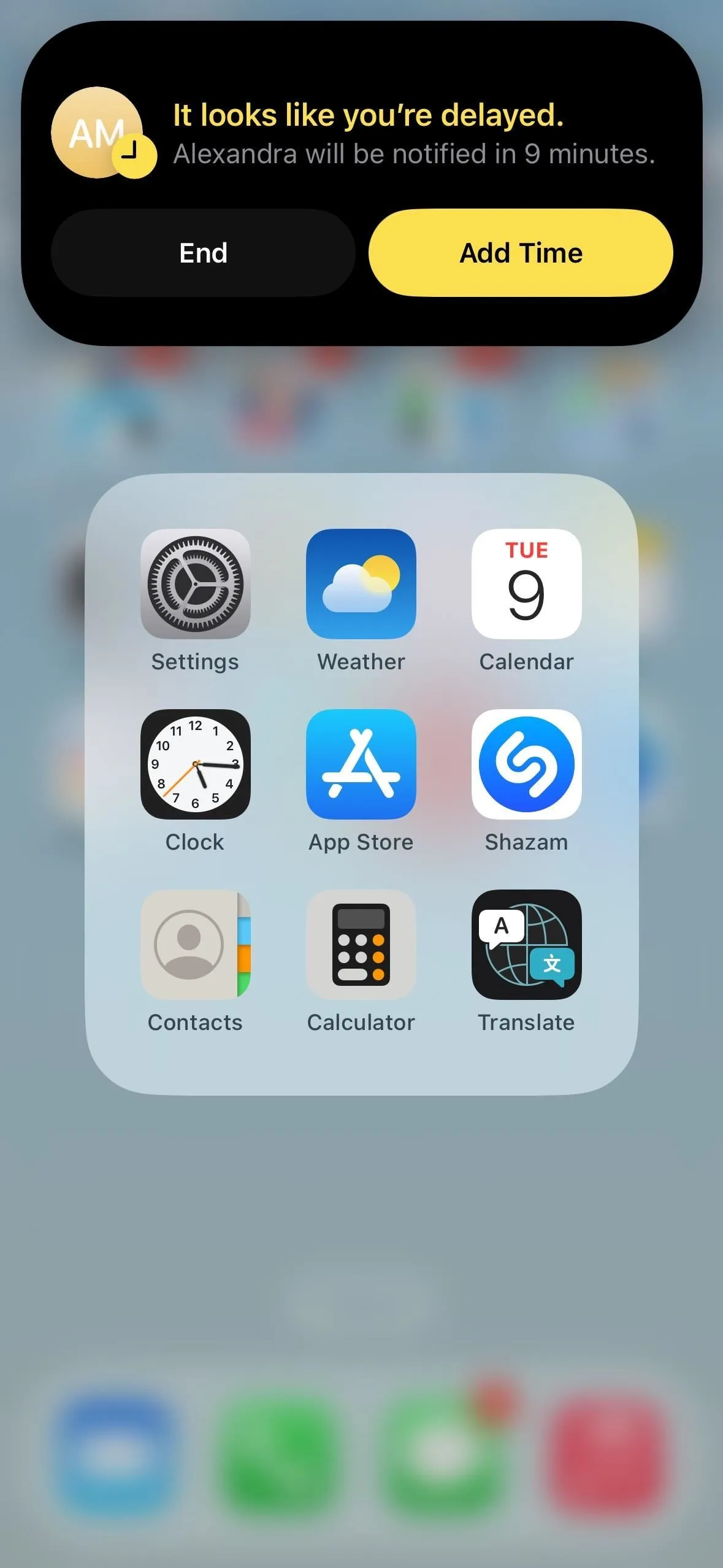
Gdy odbiorcy zostaną powiadomieni o braku reakcji na monit, w Aktywności na żywo ponownie będziesz mieć możliwość zaprzestania udostępniania. Przeglądanie szczegółów meldowania pozwala również na zaprzestanie udostępniania i wyświetlenie przebytej trasy, jeśli wybierzesz opcję Pełne dane.
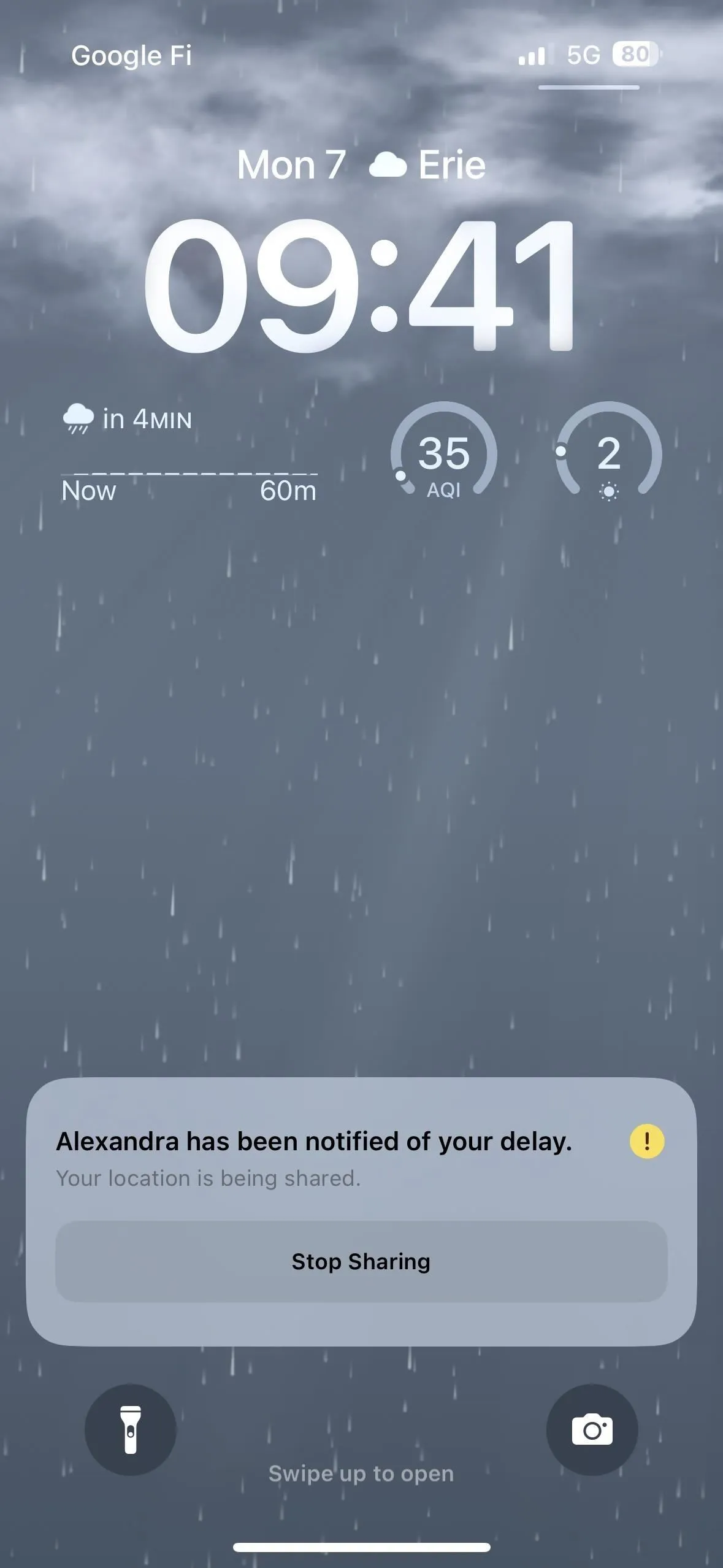
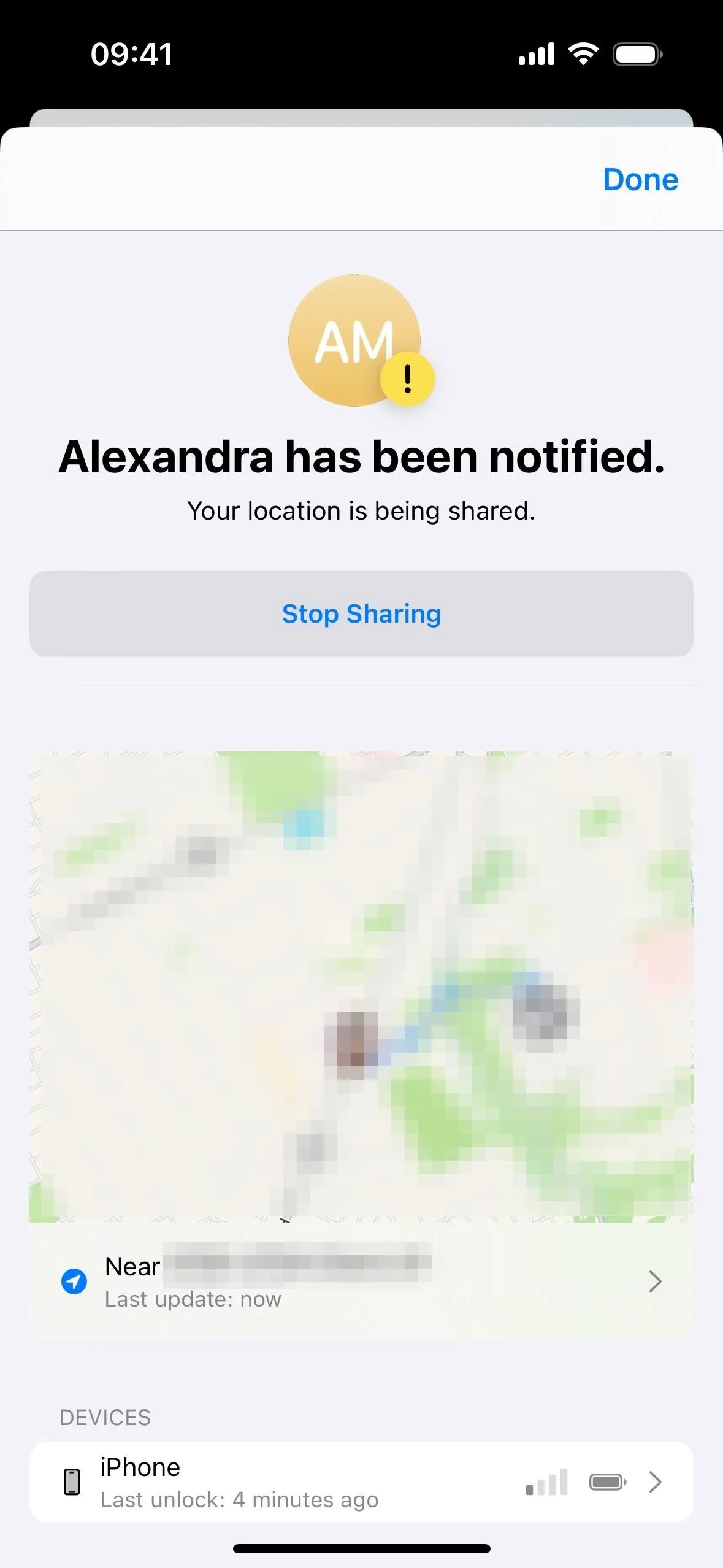
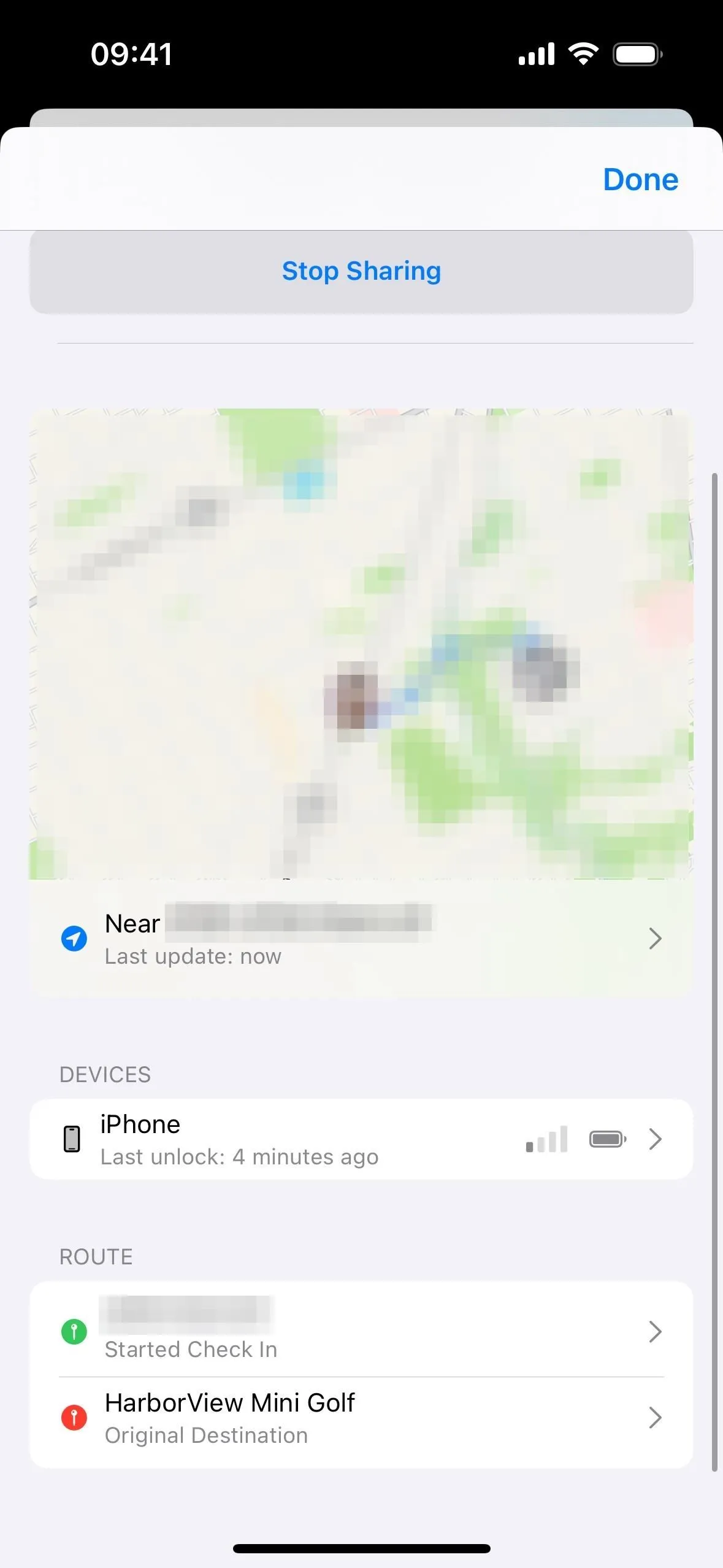
Możesz także kliknąć „Szczegóły” w notatce Zameldowanie w wątku Wiadomości, aby wyświetlić opcje „Anuluj zameldowanie” lub „Dodaj czas”, jeśli widzisz taką opcję.
Co odbiorca widzi podczas odprawy
Po stronie odbiorcy zobaczysz pole Zameldowania w Wiadomościach, które zostanie zaktualizowane w razie potrzeby. Gdy wszystko pójdzie dobrze, wyświetli się adres i ETA (jeśli wybrałeś adres) lub tylko ETA (jeśli wybrałeś timer), a oni będą mogli kliknąć „Szczegóły”, aby zobaczyć więcej informacji.
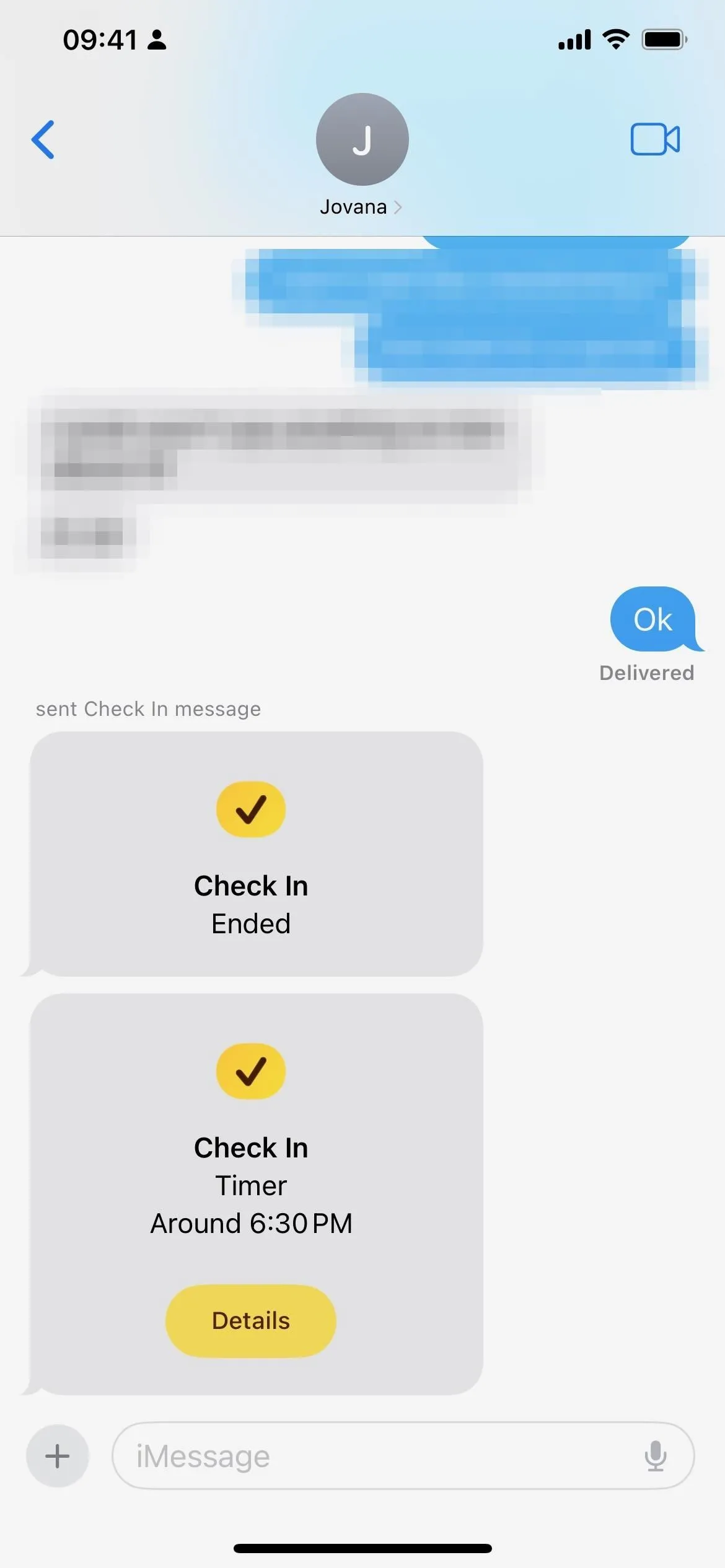
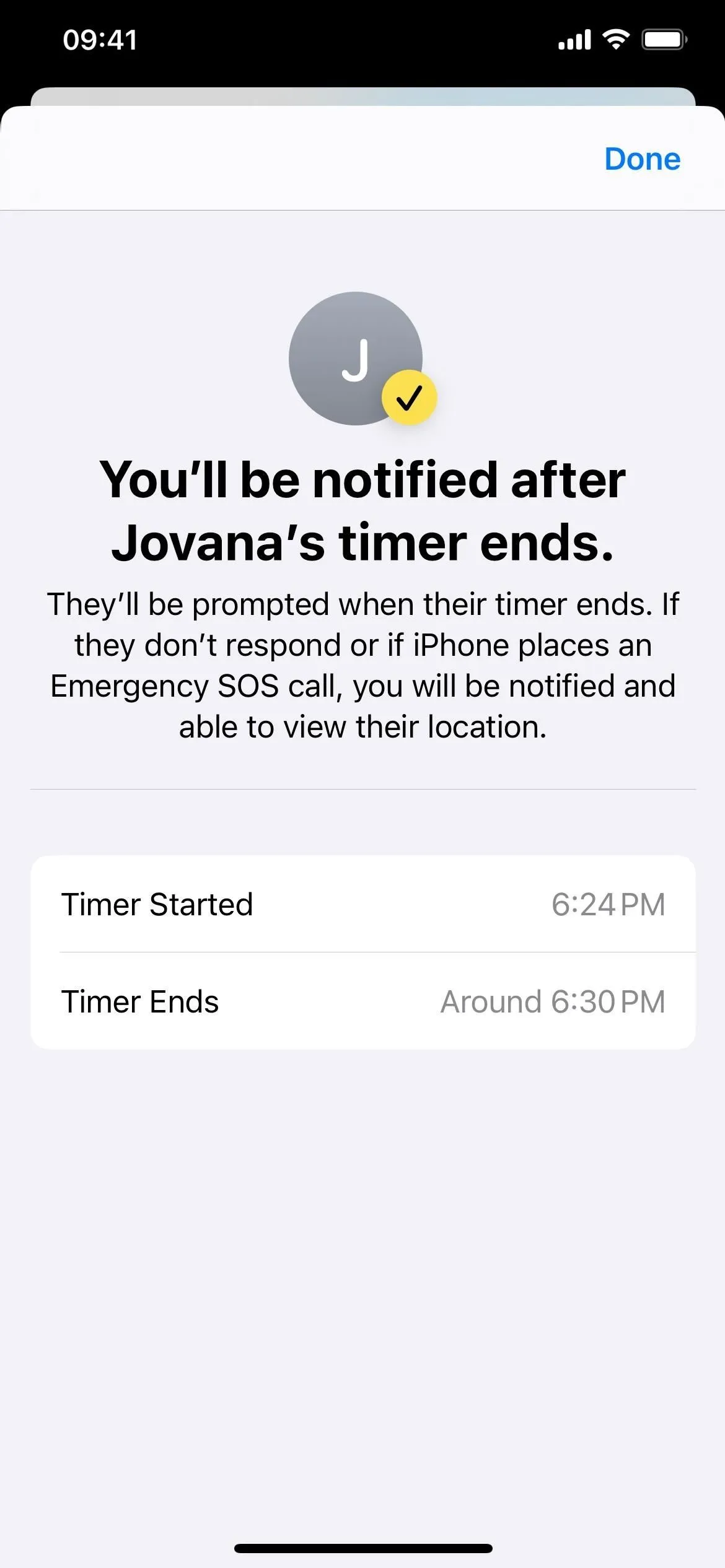
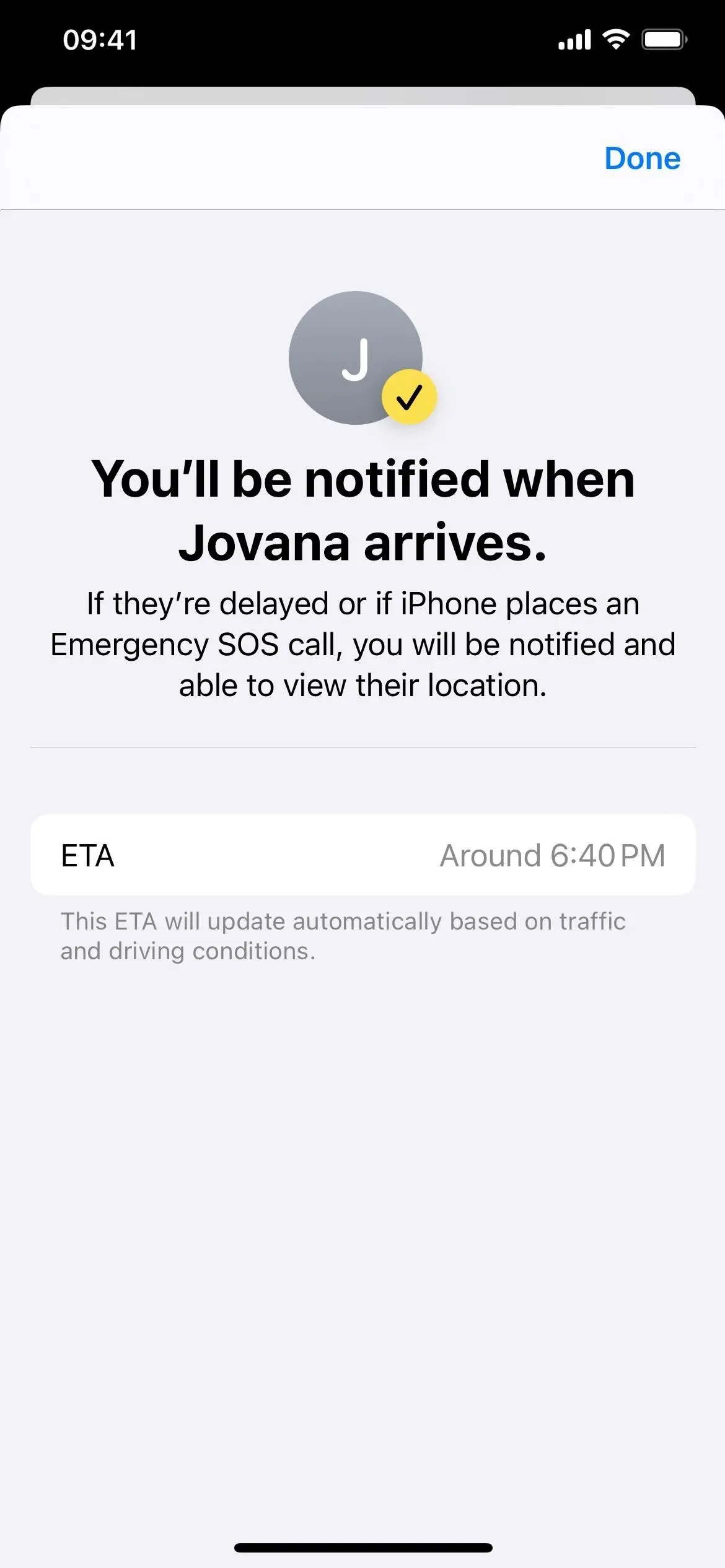
Jeśli nie odpowiesz na monit i wygaśnie on, pole wyboru w Wiadomościach zmieni się na „Nie dotarło” z łączem do dalszych szczegółów. Mogą następnie do Ciebie zadzwonić, sprawdzić Twoją lokalizację itp.
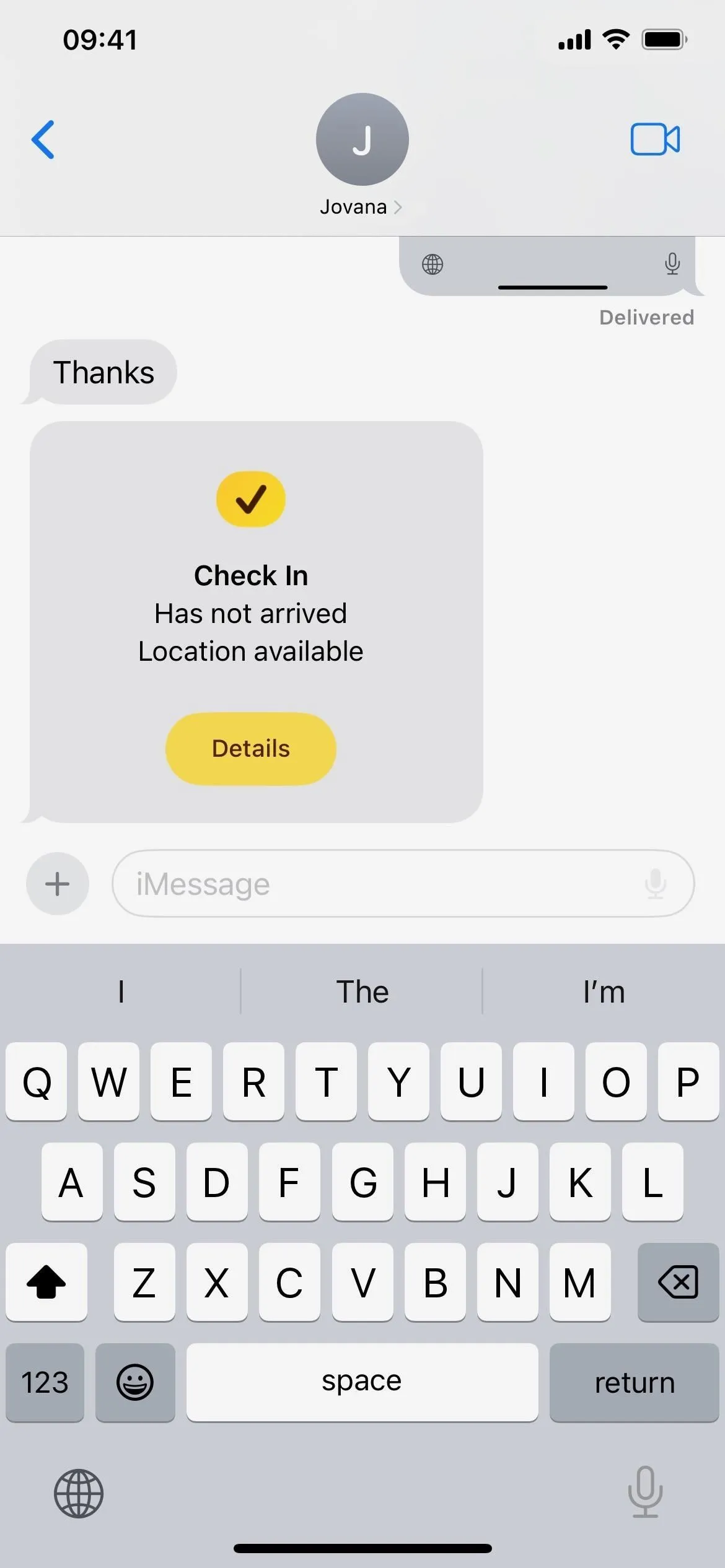
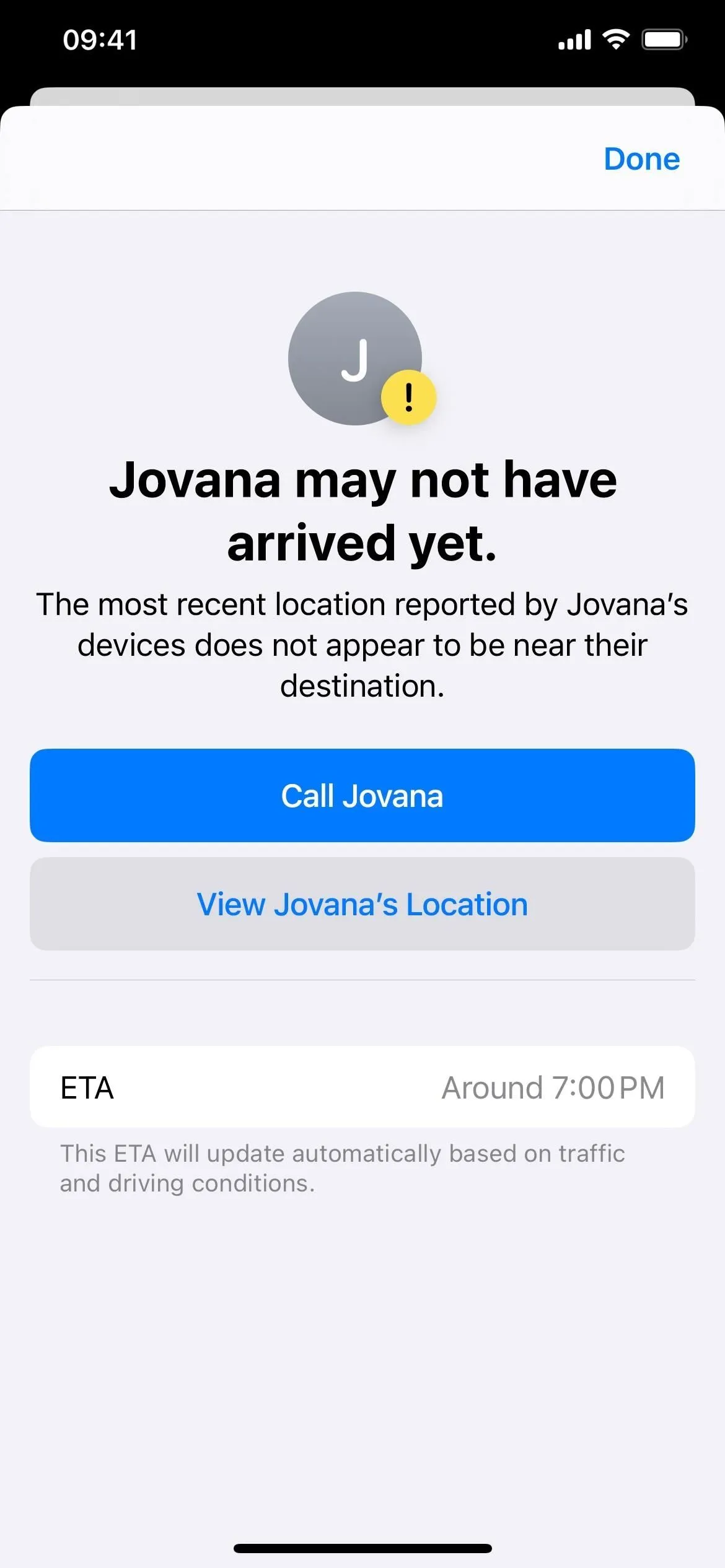
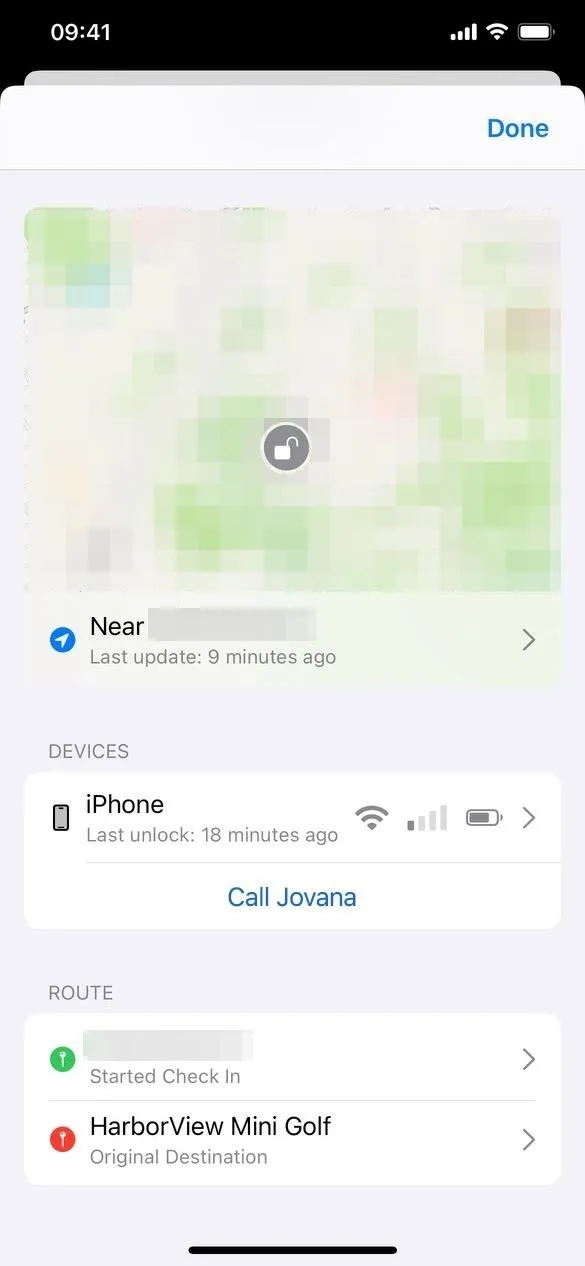
Dodaj komentarz